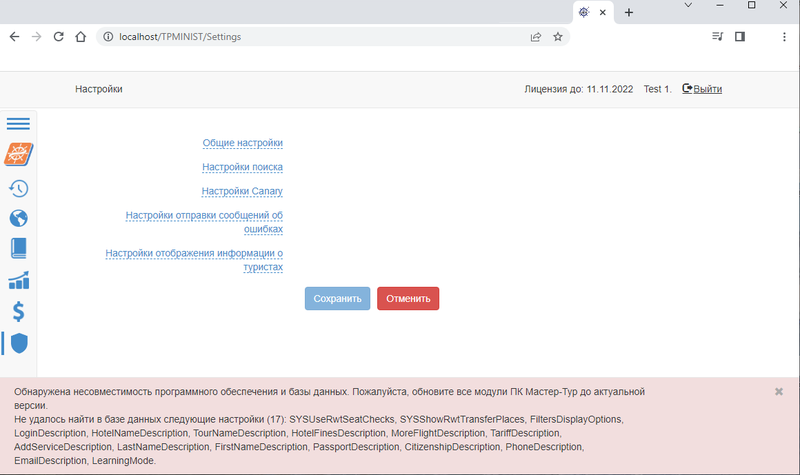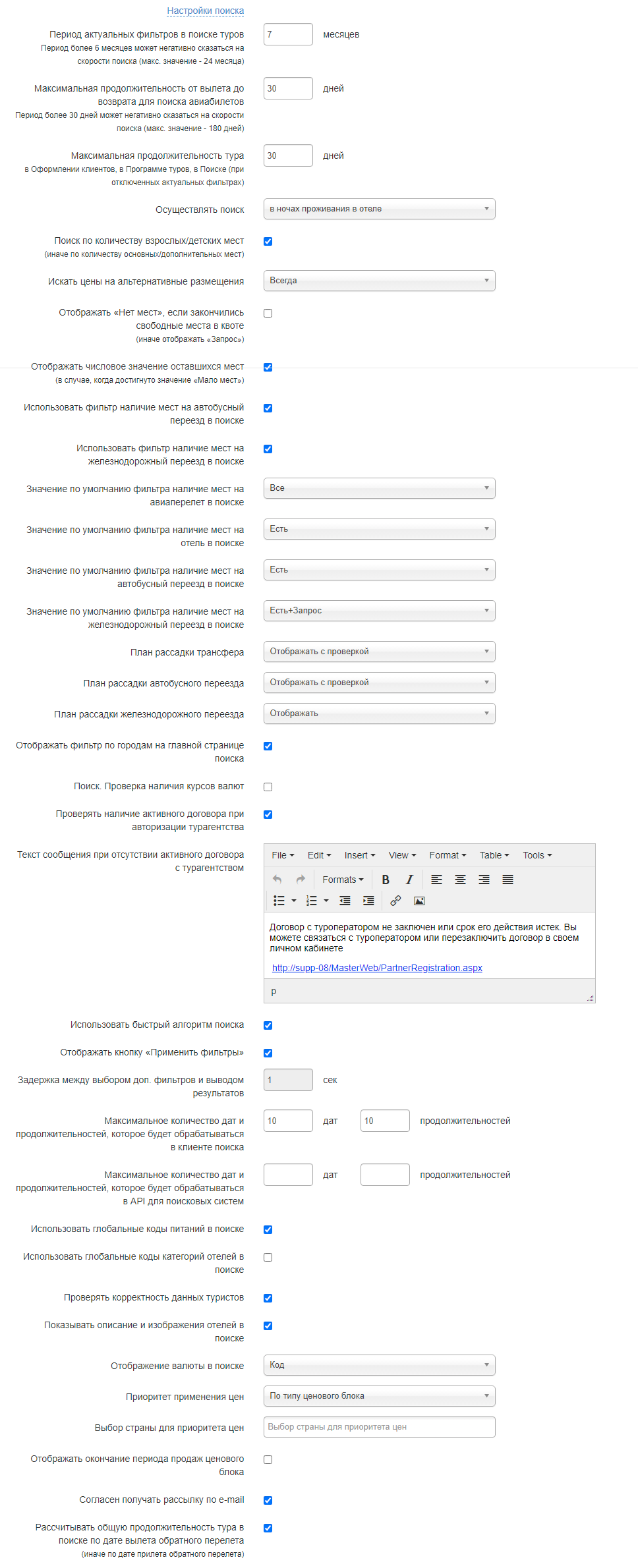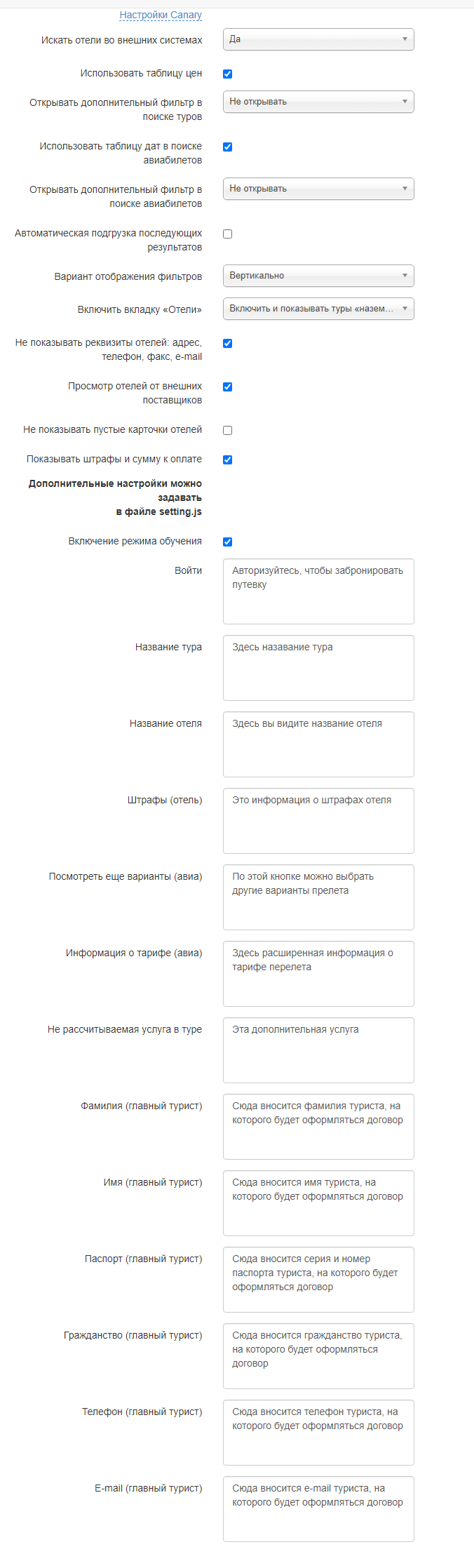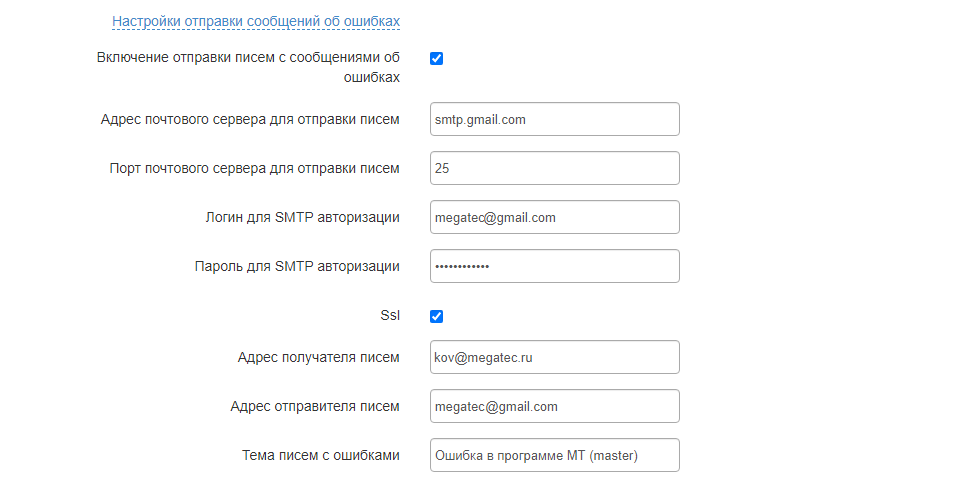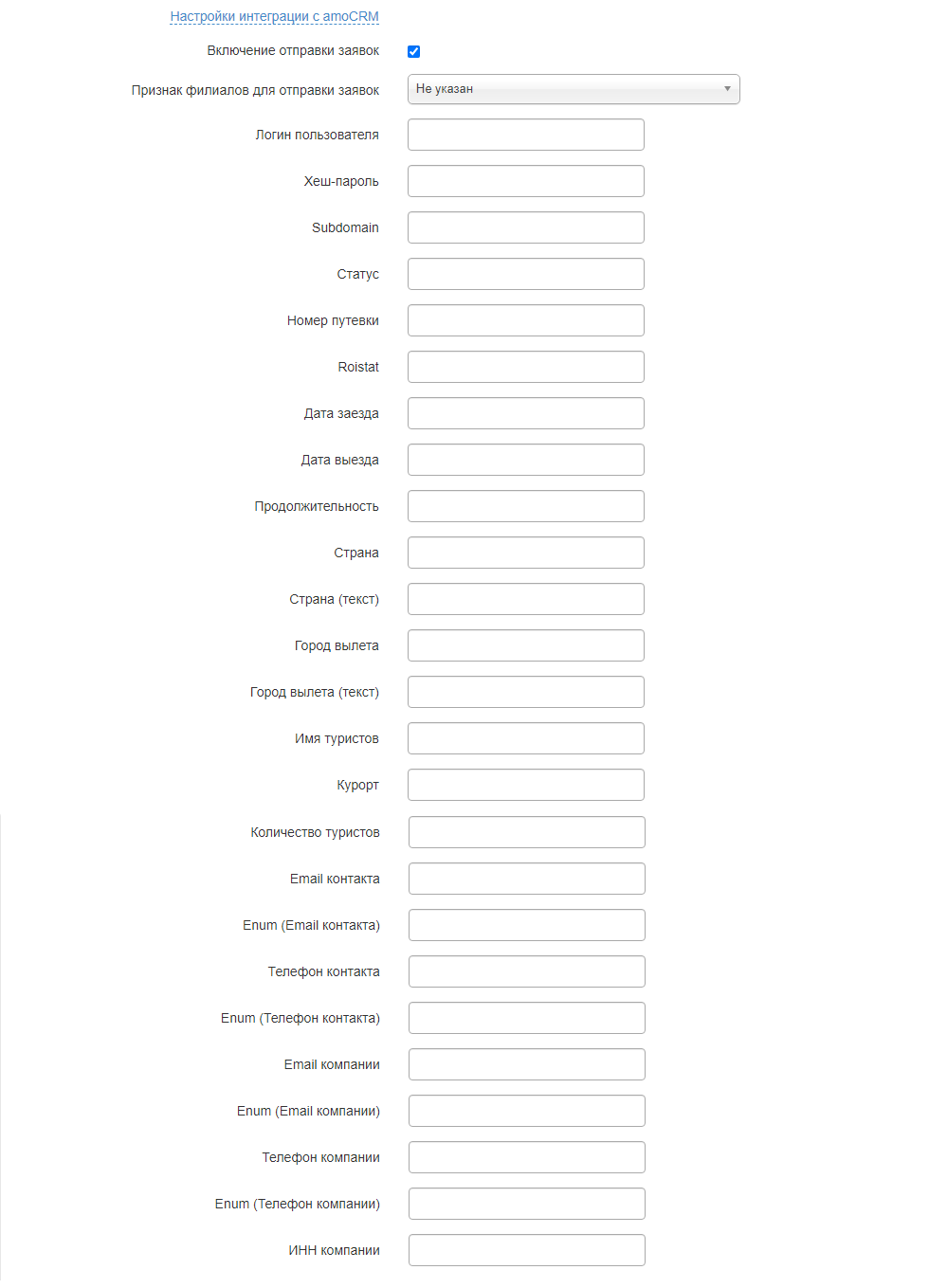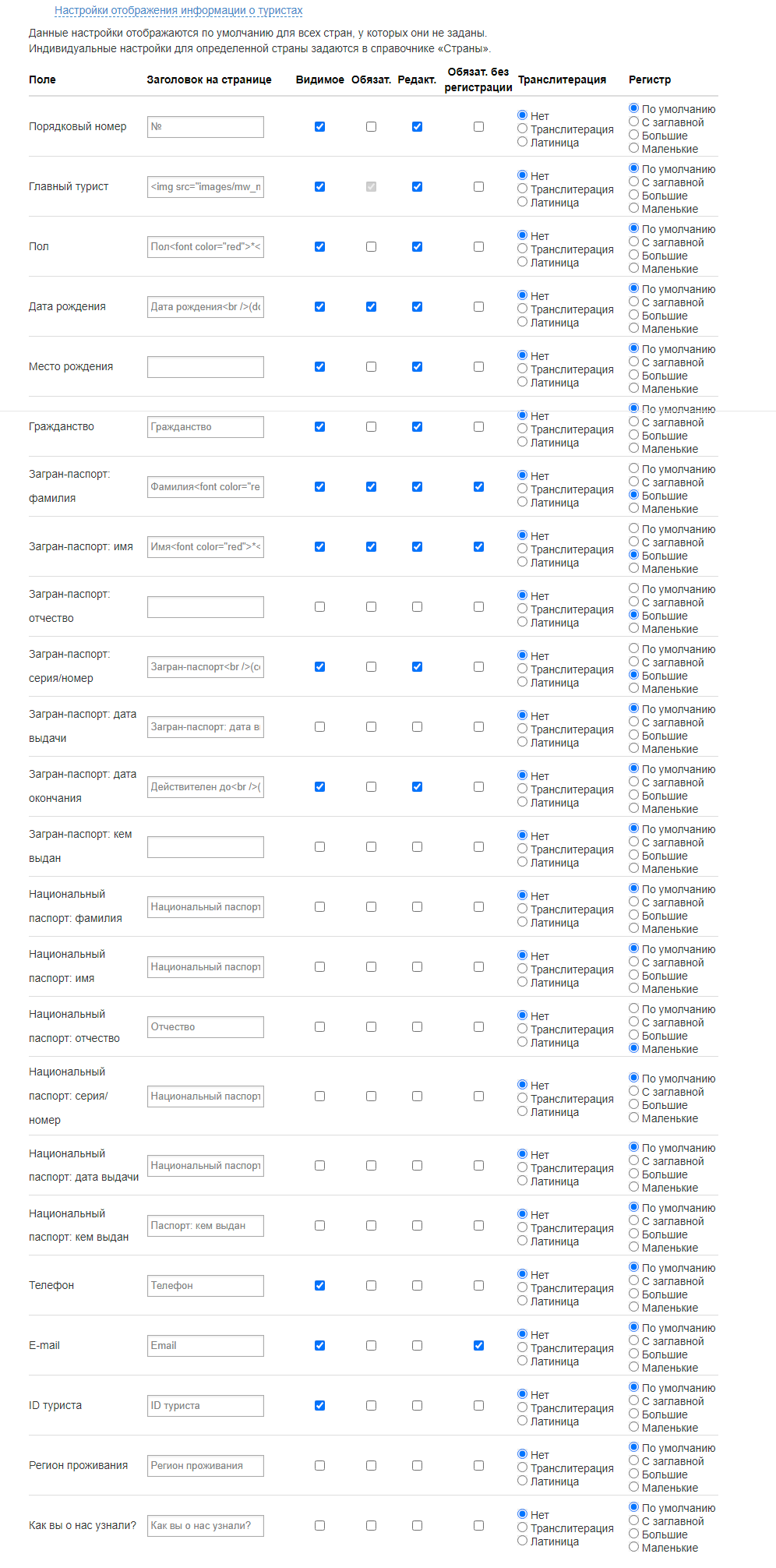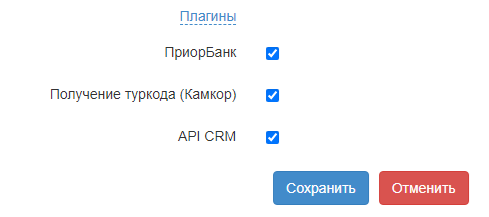Мастер-Тур(15):Программа туров. Настройки — различия между версиями
| [досмотренная версия] | [досмотренная версия] |
Aefremov (обсуждение | вклад) (→Настройки поиска) |
Belyaeva (обсуждение | вклад) (→Общие настройки) |
||
| (не показано 86 промежуточных версий 8 участников) | |||
| Строка 10: | Строка 10: | ||
Страница настроек доступна по адресу ''<nowiki>http://ip-адрес сервера TourPrograms/TourPrograms/Settings/</nowiki>''.<br /> | Страница настроек доступна по адресу ''<nowiki>http://ip-адрес сервера TourPrograms/TourPrograms/Settings/</nowiki>''.<br /> | ||
Видимость данного экрана регулируется соответствующим разрешением (actions) [[Модуль администрирования AdminMS#Уровень Actions|Гл.меню->Настройки]].<br /> | Видимость данного экрана регулируется соответствующим разрешением (actions) [[Модуль администрирования AdminMS#Уровень Actions|Гл.меню->Настройки]].<br /> | ||
| − | При переходе на страницу настроек происходит проверка соответствия версии Программы туров и базы данных Мастер-Тур. В случае несоответствия пользователь получает сообщение: "Обнаружена несовместимость программного обеспечения и базы данных. Пожалуйста, обновите все модули ПК Мастер-Тур до актуальной версии.Не удалось найти в базе данных следующие настройки (3): SYSUseRwtSeatChecks, SYSShowRwtTransferPlaces, FiltersDisplayOptions."<br /> | + | При переходе на страницу настроек происходит проверка соответствия версии Программы туров и базы данных Мастер-Тур. В случае несоответствия пользователь получает сообщение: "Обнаружена несовместимость программного обеспечения и базы данных. Пожалуйста, обновите все модули ПК Мастер-Тур до актуальной версии.Не удалось найти в базе данных следующие настройки (3): SYSUseRwtSeatChecks, SYSShowRwtTransferPlaces, FiltersDisplayOptions."<br /> |
| + | |||
| + | [https://www.youtube.com/watch?v=NXvS5zm-fIY Администрирование Программы туров (YouTube)] | ||
| + | |||
[[Файл:Ea_109.png|800px|Ошибка настройки]] <br /> | [[Файл:Ea_109.png|800px|Ошибка настройки]] <br /> | ||
| + | |||
==Общие настройки== | ==Общие настройки== | ||
| + | |||
* Папка изображений – указывается (сетевой) путь к папке, в которой будут сохраняться изображения (признаков отелей, отелей, авиакомпаний и т.д.). Данная папка должна быть доступна по этому пути c серверов и пользователям, от которых работают программы: TourPrograms, TourSearchOwin. Также должны быть права на запись в нее | * Папка изображений – указывается (сетевой) путь к папке, в которой будут сохраняться изображения (признаков отелей, отелей, авиакомпаний и т.д.). Данная папка должна быть доступна по этому пути c серверов и пользователям, от которых работают программы: TourPrograms, TourSearchOwin. Также должны быть права на запись в нее | ||
* Папка базы данных Авиа GDS – указывается (сетевой) путь к папке, в которой находится база данных ''nemo_guide_etalon.s3db''. Если настройка не указана, то база данных берется по умолчанию из корня проекта (''\\TourSearchOwin'' и ''\\TourPrograms\bin'') | * Папка базы данных Авиа GDS – указывается (сетевой) путь к папке, в которой находится база данных ''nemo_guide_etalon.s3db''. Если настройка не указана, то база данных берется по умолчанию из корня проекта (''\\TourSearchOwin'' и ''\\TourPrograms\bin'') | ||
* Максимальный возраст ребенка (0 – не предупреждать) – указывается количество «полных лет», при которых оформленное лицо будет являться ребенком. Например, если указано 16 лет, то при поиске это размещение будет находиться для всех детей, возраст которых меньше 17 лет (т.е. до 16,99). По умолчанию указано 16 лет. Чтобы настройка применилась, нужно перезапустить службу поиска | * Максимальный возраст ребенка (0 – не предупреждать) – указывается количество «полных лет», при которых оформленное лицо будет являться ребенком. Например, если указано 16 лет, то при поиске это размещение будет находиться для всех детей, возраст которых меньше 17 лет (т.е. до 16,99). По умолчанию указано 16 лет. Чтобы настройка применилась, нужно перезапустить службу поиска | ||
| − | * Максимальный возраст младенца (0 – не предупреждать) – указывается количество месяцев, при которых оформленное лицо будет являться младенцем | + | * Максимальный возраст младенца (0 – не предупреждать) – указывается количество месяцев, при которых оформленное лицо будет являться младенцем. Учитывается возраст до введенного значения (пример: при значении 24 месяца ребенок 2 лет не будет являться младенцем). |
| − | * Привязка файлов: отображать прикрепленные файлы в вебе – | + | * Привязка файлов: отображать прикрепленные файлы в вебе – установка признака видимости прикрепленного файла в ПК «Мастер-Web» на вкладке [[Мастер-Тур:Дополнительный модуль Привязка файлов к партнеру#Файлы в личном кабинете партнера|Документы]] экрана [[Мастер-Web:Руководство пользователя. Работа в системе online бронирования#Просмотр списка забронированных туров («OrderList.aspx»)|Список заявок]] и экрана [[Мастер-Web:Руководство пользователя. Работа в системе online бронирования#Просмотр подробной информации о заказе («OrderInfo.aspx»)|Информация о заказе]]. Значение настройки задается в экранах '''Файлы к партнеру''' [[Мастер-Тур:Дополнительный модуль Привязка файлов к партнеру#Работа с модулем|Мастер-Тур]] и [[Мастер-Тур(15):Список партнеров#Привязка файлов к партнеру|Программы туров]] и в экранах '''Файлы к путевке''' [[Мастер-Тур:Дополнительный модуль Привязка файлов к путевке#Просмотр файлов к путевке|Мастер-Тур]] и [[Мастер-Тур(15):Программа туров. Работа менеджеров#Добавление файлов к путевке|Программы туров]]. По умолчанию признак включен (значение настройки задается индивидуально для каждого партнера). |
| − | * При полной оплате – задается | + | * При полной оплате – задается признак видимости прикрепленного файла при наличии или отсутствии произведенной оплаты полной стоимости путевки. Значение настройки задается в экранах '''Файлы к партнеру''' [[Мастер-Тур:Дополнительный модуль Привязка файлов к партнеру#Работа с модулем|Мастер-Тур]] и [[Мастер-Тур(15):Список партнеров#Привязка файлов к партнеру|Программы туров]] и в экранах '''Файлы к путевке''' [[Мастер-Тур:Дополнительный модуль Привязка файлов к путевке#Просмотр файлов к путевке|Мастер-Тур]] и [[Мастер-Тур(15):Программа туров. Работа менеджеров#Добавление файлов к путевке|Программы туров]]. Значение настройки задается для каждого партнера. |
| − | * Максимальный размер недоплаты в нац. валюте – установка допустимого размера недоплаты в установленной национальной валюте, при которой прикрепленные файлы будут отображаться в путевке даже с включенным признаком '''При полной оплате''' | + | * Максимальный размер недоплаты в нац. валюте – установка допустимого размера недоплаты в установленной национальной валюте, при которой прикрепленные файлы будут отображаться в путевке даже с включенным признаком '''При полной оплате'''. Значение регулируется в настройках экрана [[Мастер-Тур:Дополнительный модуль Привязка файлов к партнеру#Работа с модулем|Файлы партнера]]. Значение настройки будет применяться ко всем путевкам партнера. |
| − | * Привязка файлов: отображать прикрепленные файлы в путевке – | + | * Привязка файлов: отображать прикрепленные файлы в путевке – установка признака видимости прикрепленного файла в плагине "Привязка файлов к путевке". Прикрепленные файлы будут отображаться в каждой путевке партнера в экранах '''Файлы к путевке''' [[Мастер-Тур:Дополнительный модуль Привязка файлов к путевке#Просмотр файлов к путевке|Мастер-Тур]] и [[Мастер-Тур(15):Программа туров. Работа менеджеров#Добавление файлов к путевке|Программы туров]]. Значение настройки задается в экранах '''Файлы к партнеру''' [[Мастер-Тур:Дополнительный модуль Привязка файлов к партнеру#Работа с модулем|Мастер-Тур]] и [[Мастер-Тур(15):Список партнеров#Привязка файлов к партнеру|Программы туров]]. По умолчанию признак включен (значение настройки задается для каждого партнера). |
* Включить упрощенную регистрацию частного лица – по умолчанию признак включен. При включенном признаке частные лица будут видеть упрощенную форму регистрации, состоящую из четырех обязательных полей: имя, фамилия, телефон, e-mail | * Включить упрощенную регистрацию частного лица – по умолчанию признак включен. При включенном признаке частные лица будут видеть упрощенную форму регистрации, состоящую из четырех обязательных полей: имя, фамилия, телефон, e-mail | ||
* Запрашивать гражданство при регистрации частного лица – добавляет обязательное поле для заполнения «Гражданство» в экране регистрации частного лица. По умолчанию настройка выключена | * Запрашивать гражданство при регистрации частного лица – добавляет обязательное поле для заполнения «Гражданство» в экране регистрации частного лица. По умолчанию настройка выключена | ||
| Строка 30: | Строка 35: | ||
* Оформление без основания для скидки – у настройки есть три режима работы: | * Оформление без основания для скидки – у настройки есть три режима работы: | ||
** Не выдавать предупреждение – при бронировании путевки с предоставлением скидки в [[Мастер-Тур(15):Программа туров. Оформление клиентов#Выбор источника рекламы|Оформлении клиентов]], если не указано основание для скидки, предупреждение не выдается | ** Не выдавать предупреждение – при бронировании путевки с предоставлением скидки в [[Мастер-Тур(15):Программа туров. Оформление клиентов#Выбор источника рекламы|Оформлении клиентов]], если не указано основание для скидки, предупреждение не выдается | ||
| − | ** Выдавать предупреждение – при бронировании путевки с предоставлением скидки в [[Мастер-Тур(15):Программа туров. Оформление клиентов#Выбор источника рекламы|Оформлении клиентов]], если не указано основание для скидки, выдается предупреждение | + | ** Выдавать предупреждение – при бронировании путевки с предоставлением скидки в [[Мастер-Тур(15):Программа туров. Оформление клиентов#Выбор источника рекламы|Оформлении клиентов]], если не указано основание для скидки, выдается предупреждение. Для обработки должна быть выбрана скидка. |
| − | ** Не позволять оформить – при бронировании путевки с предоставлением скидки в [[Мастер-Тур(15):Программа туров. Оформление клиентов#Выбор источника рекламы|Оформлении клиентов]], если не указано основание для скидки, бронирование не будет выполнено, пока не выбрано основание для скидки | + | ** Не позволять оформить – при бронировании путевки с предоставлением скидки в [[Мастер-Тур(15):Программа туров. Оформление клиентов#Выбор источника рекламы|Оформлении клиентов]], если не указано основание для скидки, бронирование не будет выполнено, пока не выбрано основание для скидки. Для обработки должна быть выбрана скидка. |
* Предупреждать при дублировании туристов – при включенном признаке активности происходит проверка на дублирование данных туристов в TourSearchClient, Canary и Оформлении клиентов. Проверяются только взрослые туристы и только в путевках, в которых есть услуга проживания в отеле. У туристов должны пересекаться даты тура и даты проживания в отеле. Сравнивается следующая информация: | * Предупреждать при дублировании туристов – при включенном признаке активности происходит проверка на дублирование данных туристов в TourSearchClient, Canary и Оформлении клиентов. Проверяются только взрослые туристы и только в путевках, в которых есть услуга проживания в отеле. У туристов должны пересекаться даты тура и даты проживания в отеле. Сравнивается следующая информация: | ||
** Фамилия | ** Фамилия | ||
| Строка 39: | Строка 44: | ||
** Серия и номер паспорта | ** Серия и номер паспорта | ||
* Автоматическая привязка туристов к услугам – позволяет автоматически привязывать туристов к услуге при добавлении новых туристов в экране [[Мастер-Тур:Оформление путевок#Режим «Туристы»|Туристы]], а также при добавлении новых услуг в экране [[Мастер-Тур:Работа с путевкой#Добавление услуги|Путевка]]. По умолчанию настройка не выбрана. Обрабатывается начиная с релиза 15.7. | * Автоматическая привязка туристов к услугам – позволяет автоматически привязывать туристов к услуге при добавлении новых туристов в экране [[Мастер-Тур:Оформление путевок#Режим «Туристы»|Туристы]], а также при добавлении новых услуг в экране [[Мастер-Тур:Работа с путевкой#Добавление услуги|Путевка]]. По умолчанию настройка не выбрана. Обрабатывается начиная с релиза 15.7. | ||
| + | * Использовать при бронировании – данная настройка позволяет подтягивать в путевку ведущего менеджера и филиал при бронировании из Поиска. | ||
| + | ** Филиал и ведущий менеджер из тура – данные о филиале и ведущем менеджере подтягиваются в путевку из тура (значение по умолчанию). | ||
| + | ** Филиал и ведущий менеджер из партнера – данные о филиале и ведущем менеджере для путевки берутся из значений, указанных в справочнике '''Партнеры'''. Если у партнера не указан филиал бронирования или ведущий менеджер, то данные берутся из тура. Если данных о филиале и ведущем менеджере нет ни в туре, ни в карточке партнера, то они подтягиваются в путевку по создателю путевки. | ||
| + | ** Филиал из тура, ведущий менеджер из партнера – данные о филиале подтягиваются в путевку из тура, данные о ведущем менеджере подтягиваются из партнера, указанного в справочнике '''Партнеры'''. Если у партнера не указан ведущий менеджер, то данные берутся из тура. Если данных о ведущем менеджере нет ни в туре, ни в карточке партнера, то они подтягиваются в путевку по создателю путевки. | ||
| + | ** Филиал из партнера, ведущий менеджер из тура – данные о филиале берутся из значений, указанных в справочнике '''Партнеры'''. Если у партнера не указан филиал бронирования, то данные берутся из тура. Если данных о филиале нет ни в туре, ни в карточке партнера, то они подтягиваются в путевку по создателю путевки. Данные о ведущем менеджере подтягиваются в путевку из тура. | ||
| + | * Курс пересчета путевки по умолчанию – позволяет задавать значение настройки по умолчанию для курса валюты в экране [[Мастер-Тур:Работа с путевкой#Перерасчет стоимости|Путевка]]. Если валюта путевки равна национальной валюте, то настройка не отображается. Возможные значения: "На дату оформления путевки", "На текущую дату" и "На заданную дату". | ||
| + | * Дата пересчета путевки по умолчанию – позволяет задавать значение настройки по умолчанию для даты пересчета цены в экране [[Мастер-Тур:Работа с путевкой#Перерасчет стоимости|Путевка]]. Возможные значения: "На дату оформления путевки", "На текущую дату", "На заданную дату" и "На дату предыдущего расчета". | ||
| + | * Подбирать туристов из оформленных путевок – в экране [[Мастер-Тур(15):Программа туров. Оформление клиентов#Туристы|Оформление клиентов]] при вводе первых букв фамилии туриста происходит поиск по таблице туристов, ранее оформивших путевки. Все найденные туристы с совпадающими с введенными символами фамилиями отображаются в выпадающем списке. | ||
| + | ** В списке указываются: | ||
| + | *** Фамилия | ||
| + | *** Имя | ||
| + | *** Дата рождения | ||
| + | ** Менеджер может кликнуть по фамилии из списка, и тогда все остальные поля туриста в путевке заполняются из данных в таблице. Если менеджер не выбирает из выпадающего списка и продолжает набирать данные так, что совпадений нет, выпадающий список исчезает. По умолчанию настройка не выбрана. Обрабатывается начиная с релиза 15.9. | ||
| + | * Распределять ручную стоимость путевки по услугам в оформлении клиентов – позволяет пропорционально рассчитывать цены брутто при ручном изменении стоимости путевки в экране [[Мастер-Тур(15):Программа туров. Оформление клиентов#Туристы|Оформление клиентов]]. Если настройка отключена, то при ручном изменении стоимости путевки вся стоимость переходит на цену брутто одной из услуг путевки. | ||
| + | * Не сообщать об ошибках из внешних систем в корзине и при бронировании (Desert) – позволяет игнорировать ошибки из внешних систем и бронировать путевки локально (настройка работает только с адаптером Desert). Информация об ошибках сохраняется в истории путевки в сообщениях для менеджера. | ||
| + | * Добавление услуги перелет по PNR из внешней системы – позволяет добавлять в [[Мастер-Тур(15):Программа туров. Работа менеджеров#Добавление авиаперелетов из ВС по PNR|путевку]] авиабилеты по PNR-коду из внешней системы [[Мастер-Тур(15):Программа туров. Внешние системы. Авиа GDS|Nemo]]. Информация о билетах с PNR сохраняется в истории путевки. | ||
| + | |||
| + | |||
<div class="toccolours mw-collapsible mw-collapsed" style="width:1024px">Общие настройки | <div class="toccolours mw-collapsible mw-collapsed" style="width:1024px">Общие настройки | ||
<div class="mw-collapsible-content"> | <div class="mw-collapsible-content"> | ||
<TABLE STYLE="border: 0.1em dashed #2F6FAB; margin: 8px; padding: 8px" WIDTH="99%"><TR><TD> | <TABLE STYLE="border: 0.1em dashed #2F6FAB; margin: 8px; padding: 8px" WIDTH="99%"><TR><TD> | ||
| − | [[Файл: | + | [[Файл:Ag 237.png|800px]]<br /> |
</TD></TR></TABLE> | </TD></TR></TABLE> | ||
</div></div><br /> | </div></div><br /> | ||
| Строка 59: | Строка 82: | ||
** Всегда – цены на альтернативные размещения ищутся всегда. Если имеется размещение во взрослыми на основных местах и с детьми на дополнительных, то оно будет выдаваться в поиске только при точном соответствии количеству мест (т.е. размещение 2взр+2реб на доп. местах найдется только при настройках поиска 2взрослых и 2 ребенка) | ** Всегда – цены на альтернативные размещения ищутся всегда. Если имеется размещение во взрослыми на основных местах и с детьми на дополнительных, то оно будет выдаваться в поиске только при точном соответствии количеству мест (т.е. размещение 2взр+2реб на доп. местах найдется только при настройках поиска 2взрослых и 2 ребенка) | ||
** Если закончились места – цены на альтернативные размещения ищутся только в том случае, если не найдены цены на основные подходящие размещения | ** Если закончились места – цены на альтернативные размещения ищутся только в том случае, если не найдены цены на основные подходящие размещения | ||
| − | * Отображать «Нет мест», если закончились свободные места в квоте (иначе отображать «Запрос») – по умолчанию признак включен. | + | * Отображать «Нет мест», если закончились свободные места в квоте (иначе отображать «Запрос») – по умолчанию признак включен. ''Начиная с релиза 15.9 данная настройка перенесена в раздел [[Мастер-Тур(15):Программа туров. Настройки#Настройки квотирования|Настройки квотирования]]'' |
| − | * Отображать числовое значение оставшихся мест (в случае, когда достигнуто значение «Мало») – по умолчанию признак выключен (при включении начинает отображаться числовое значение квот согласно [[Мастер-Тур:Справочники#Классы услуг|условиям настройки «Мало»]], заданным для каждого класса услуг). | + | * Отображать числовое значение оставшихся мест (в случае, когда достигнуто значение «Мало») – по умолчанию признак выключен (при включении начинает отображаться числовое значение квот согласно [[Мастер-Тур:Справочники#Классы услуг|условиям настройки «Мало»]], заданным для каждого класса услуг). ''Начиная с релиза 15.9 данная настройка перенесена в раздел [[Мастер-Тур(15):Программа туров. Настройки#Настройки квотирования|Настройки квотирования]]'' |
* Использовать фильтр наличие мест на автобусный переезд в поиске - по умолчанию настройка выключена. При включении данной настройки, в поиске в '''Наличие мест''' добавляется фильтр для автобусных переездов. | * Использовать фильтр наличие мест на автобусный переезд в поиске - по умолчанию настройка выключена. При включении данной настройки, в поиске в '''Наличие мест''' добавляется фильтр для автобусных переездов. | ||
* Использовать фильтр наличие мест на железнодорожный переезд в поиске - по умолчанию настройка выключена. При включении данной настройки, в поиске в '''Наличие мест''' добавляется фильтр для железнодорожных переездов. | * Использовать фильтр наличие мест на железнодорожный переезд в поиске - по умолчанию настройка выключена. При включении данной настройки, в поиске в '''Наличие мест''' добавляется фильтр для железнодорожных переездов. | ||
| + | * Значение по умолчанию фильтра наличие мест на авиаперелет в поиске - по умолчанию в фильтре отображается настройка "Есть+Запрос", также возможно установить другие значения (Есть, Все). | ||
| + | * Значение по умолчанию фильтра наличие мест на отель в поиске - по умолчанию в фильтре отображается настройка "Есть+Запрос", также возможно установить другие значения (Есть, Все). | ||
| + | * Значение по умолчанию фильтра наличие мест на автобусный переезд в поиске - по умолчанию в фильтре отображается настройка "Есть+Запрос", также возможно установить другие значения (Есть, Все). | ||
| + | * Значение по умолчанию фильтра наличие мест на железнодорожный переезд в поиске - по умолчанию в фильтре отображается настройка "Есть+Запрос", также возможно установить другие значения (Есть, Все). | ||
* План рассадки трансфера - настройка имеет три режима работы: | * План рассадки трансфера - настройка имеет три режима работы: | ||
** Не отображать - если выбран этот режим, то в поиске и корзине не отображаются иконки для трансфера, в OrderInfo не отображается план рассадки для трансфера; | ** Не отображать - если выбран этот режим, то в поиске и корзине не отображаются иконки для трансфера, в OrderInfo не отображается план рассадки для трансфера; | ||
| Строка 71: | Строка 98: | ||
* Если бронирование происходит для ''двух туристов и более'': | * Если бронирование происходит для ''двух туристов и более'': | ||
** При '''четном количестве''' человек туристов следует '''рассаживать парами''' – одно место у окна и одно у прохода (например, 17 и 18, 23 и 24 и т.д.), при этом не имеет значения рассажены пары рядом или в разных местах автобуса; | ** При '''четном количестве''' человек туристов следует '''рассаживать парами''' – одно место у окна и одно у прохода (например, 17 и 18, 23 и 24 и т.д.), при этом не имеет значения рассажены пары рядом или в разных местах автобуса; | ||
| − | ** Для '''нечетного количества человек'''- '''одного''' из туристов следует рассадить по '''правилам посадки для одного туриста''', '''остальных парами'''. | + | ** Для '''нечетного количества человек''' - '''одного''' из туристов следует рассадить по '''правилам посадки для одного туриста''', '''остальных парами'''. |
При нарушении правил бронирования выдаются информационные сообщения по следующему образцу: | При нарушении правил бронирования выдаются информационные сообщения по следующему образцу: | ||
{| border="1" style="border-collapse:collapse" | {| border="1" style="border-collapse:collapse" | ||
| Строка 137: | Строка 164: | ||
** Максимальное количество дат – после заполнения количество дат, превышающее значение настройки (переданное в API для поисковых систем) будет отбрасываться и не учитываться при поиске. | ** Максимальное количество дат – после заполнения количество дат, превышающее значение настройки (переданное в API для поисковых систем) будет отбрасываться и не учитываться при поиске. | ||
** Максимальное количество продолжительностей – после заполнения количество продолжительностей, превышающее значение настройки (переданное в API для поисковых систем) будет отбрасываться и не учитываться при поиске. | ** Максимальное количество продолжительностей – после заполнения количество продолжительностей, превышающее значение настройки (переданное в API для поисковых систем) будет отбрасываться и не учитываться при поиске. | ||
| − | |||
* Использовать глобальные коды питаний в поиске – по умолчанию настройка выключена. При включении в дополнительных фильтрах поиска будут отображаться питания, сгруппированные по глобальным кодам питаний справочника '''Типы питания'''. ''Настройка доступна с релиза 15.3.'' | * Использовать глобальные коды питаний в поиске – по умолчанию настройка выключена. При включении в дополнительных фильтрах поиска будут отображаться питания, сгруппированные по глобальным кодам питаний справочника '''Типы питания'''. ''Настройка доступна с релиза 15.3.'' | ||
* Использовать глобальные коды категорий отелей в поиске – по умолчанию настройка выключена. При включении в дополнительных фильтрах поиска будут отображаться категории отелей, сгруппированные по глобальным кодам категорий справочника '''Категорий отелей'''. ''Настройка доступна с релиза 15.3.'' | * Использовать глобальные коды категорий отелей в поиске – по умолчанию настройка выключена. При включении в дополнительных фильтрах поиска будут отображаться категории отелей, сгруппированные по глобальным кодам категорий справочника '''Категорий отелей'''. ''Настройка доступна с релиза 15.3.'' | ||
| Строка 143: | Строка 169: | ||
* Показывать описание и изображения отелей в поиске – по умолчанию настройка выключена. При включении настройки в [[Мастер-Тур(15):Поиск вариантов программ туров#Поиск с включенными изображениями и описанием отеля|поиске]] и [[Мастер-Тур(15):Корзина#Отображения изображений и описание отеля|корзине]] начинают отображаться изображения и описание отелей. ''Настройка доступна с релиза 15.4.'' В ''Canary'' эта настройка не обрабатывается (по умолчанию описание и изображения отелей присутствует всегда). | * Показывать описание и изображения отелей в поиске – по умолчанию настройка выключена. При включении настройки в [[Мастер-Тур(15):Поиск вариантов программ туров#Поиск с включенными изображениями и описанием отеля|поиске]] и [[Мастер-Тур(15):Корзина#Отображения изображений и описание отеля|корзине]] начинают отображаться изображения и описание отелей. ''Настройка доступна с релиза 15.4.'' В ''Canary'' эта настройка не обрабатывается (по умолчанию описание и изображения отелей присутствует всегда). | ||
* Отображение валюты в поиске – можно выбрать один из вариантов отображения валюты в поиске: отображение ''Кода'' валюты, ''ISO кода'' валюты или ''Символа'' валюты из справочника [[Мастер-Тур(15):Валюты| Валюты]] | * Отображение валюты в поиске – можно выбрать один из вариантов отображения валюты в поиске: отображение ''Кода'' валюты, ''ISO кода'' валюты или ''Символа'' валюты из справочника [[Мастер-Тур(15):Валюты| Валюты]] | ||
| + | * Приоритет применения цен – можно выбрать один из вариантов приоритета применения цен при расчете. Для применения настройки необходимо перезапускать службу поиска и MTS. | ||
| + | ** ''по дате активации ценового блока'' – стандартное поведение системы (выбрано по умолчанию) | ||
| + | ** ''по типу ценового блока'' – при расчете цены будут учитываться сначала ценовые блоки с типом SPO, а потом ценовые блоки [[Мастер-Тур(15):Внесение цен на услуги#Создание ценового блока|с типом Ordinary]]. В этом случае при публикации ценового блока с типом Ordinary после спецпредложений – он не будет их перекрывать. | ||
| + | ** ''по цене брутто'' – при расчете цены будет подбираться минимальная стоимость брутто по всем подходящим ценовым блокам без учета даты активации или типа ценового блока | ||
| + | '''Важно:''' Настройка применяется для поиска в онлайне, в экране [[Мастер-Тур(15):Программа_туров._Оформление_клиентов|Оформление клиентов]] и при формировании отчета [[Мастер-Тур(15):Программа_туров._Экспорт_цен|Экспорт цен]]. Акции (KickBack, PayStay, EarlyBird, SpecialTransfer) в онлайне и в оформлении клиентов настройкой не обрабатываются. | ||
| + | * Выбор страны для приоритета цен – множественный выбор стран, для которых будет действовать приоритет применения цен. Активна только в случае выбора в предыдущей настройке ''приоритет применения цен'' значения ''по типу ценового блока'' или ''по цене брутто''. | ||
| + | * Отображать окончание периода продаж ценового блока – регулирует видимость даты окончания действия SPO из ценового блока в [[Мастер-Тур(15):Поиск вариантов программ туров#Отображение в поиске информации по ценовым блокам и акциям|поиске программ туров]]. | ||
| + | * Согласен получать рассылку по e-mail – регулирует отображение в поиске чек-бокса "Согласен получать рассылку по e-mail". | ||
| + | * Рассчитывать общую продолжительность тура в поиске по дате вылета обратного перелета (иначе по дате прилета обратного перелета) – регулирует расчет общей продолжительности тура по дате вылета обратного перелета если включена, если выключена - расчет общей продолжительности тура по дате прилета обратного перелета. По умолчанию настройка выключена. | ||
| + | |||
<div class="toccolours mw-collapsible mw-collapsed" style="width:1024px">Настройки поиска | <div class="toccolours mw-collapsible mw-collapsed" style="width:1024px">Настройки поиска | ||
<div class="mw-collapsible-content"> | <div class="mw-collapsible-content"> | ||
<TABLE STYLE="border: 0.1em dashed #2F6FAB; margin: 8px; padding: 8px" WIDTH="99%"><TR><TD> | <TABLE STYLE="border: 0.1em dashed #2F6FAB; margin: 8px; padding: 8px" WIDTH="99%"><TR><TD> | ||
| − | [[Файл: | + | [[Файл:Ea_433.png|Настройки поиска]] <br /> |
</TD></TR></TABLE> | </TD></TR></TABLE> | ||
</div></div><br /> | </div></div><br /> | ||
| Строка 173: | Строка 209: | ||
** Горизонтально | ** Горизонтально | ||
** Вертикально | ** Вертикально | ||
| + | * Включить вкладку "Отели" - в выпадающем списке можно выбрать вариант, в какой вкладке будут выводится туры с параметром "наземное обслуживание". | ||
| + | ** Не включать (значение по умолчанию) – в экране Canary остаются 3 вкладки: Туры, Авиабилеты, Наличие мест на отели (в зависимости от настроек в [[Мастер-Тур(15):Canary#Настройки поиска|setting.js]]). | ||
| + | ** Включить и показывать туры «наземное обслуживание» только на вкладке «Отели» – в экране Canary появляются две вкладки: Отели и Туры, после которых идут текущие вкладки Авиабилеты и Наличие мест на отели (в зависимости от настроек в [[Мастер-Тур(15):Canary#Настройки поиска|setting.js]]). | ||
| + | *** Для вкладки «Отели» отображаются все туры с параметром «наземное обслуживание». | ||
| + | *** Для вкладки «Туры» отображаются все остальные туры. | ||
| + | ** Включить и показывать туры «наземное обслуживание» на вкладках «Отели» и «Туры» – В экране Canary появляются две вкладки: Отели и Туры, после которых идут текущие вкладки Авиабилеты и Наличие мест на отели(в зависимости от настроек в [[Мастер-Тур(15):Canary#Настройки поиска|setting.js]]). | ||
| + | *** Для вкладки «Отели» отображаются все туры с параметром «наземное обслуживание». | ||
| + | *** Для вкладки «Туры» отображаются все туры, в том числе параметром «наземное обслуживание». | ||
| + | |||
* Не показывать реквизиты отелей: адрес, телефон, факс, е-mail - регулирует отображение в карточке отеля в разделе контакты отображение информации об адресе, телефоне, факсе и электронной почте отеля. Если настройка включена, то в разделе контакты в карточке отеля отображается только адрес в формате город, страна. | * Не показывать реквизиты отелей: адрес, телефон, факс, е-mail - регулирует отображение в карточке отеля в разделе контакты отображение информации об адресе, телефоне, факсе и электронной почте отеля. Если настройка включена, то в разделе контакты в карточке отеля отображается только адрес в формате город, страна. | ||
| + | * Просмотр отелей от внешних поставщиков – по умолчанию настройка выключена. При включении, если у отеля указана ссылка на сайт, то при клике на название отеля или на картинку - будет переход на сайт отеля. | ||
| + | * Не показывать пустые карточки отелей – по умолчанию настройка выключена. При включении, если у отеля отсутствует фото, то название отеля не будет являться кликабельным и соответственно не будет открываться карточка отеля при нажатии. | ||
| + | * Показывать штрафы и сумму к оплате – по умолчанию настройка выключена. При включении, на основной панели поиска появляются чекбоксы «Показать штрафы» и «Показать цены к оплате» (появляется только после авторизации пользователя). | ||
| + | * Сохранять данные статистики из онлайна – по умолчанию настройка выключена. При включенной настройке, в момент бронирования путевки из корзины Canary, будет записываться информация из cookie (_ga, _gid, _ym_uid, roistat_visit) в [[Мастер-Тур:Работа с группой путевок#История путевки|историю путевки]]. | ||
* Включение режима обучения – по умолчанию настройка выключена. При включенной настройке в корзине Canary будет отображаться [[Мастер-Тур(15):Canary#Режим обучения|Режим обучения]], в котором можно будет просмотреть подсказки по следующим элементам корзины (в текстовое поле вводится текст отображаемой подсказки). Для корректной работы необходимо заполнение всех текстовых полей: | * Включение режима обучения – по умолчанию настройка выключена. При включенной настройке в корзине Canary будет отображаться [[Мастер-Тур(15):Canary#Режим обучения|Режим обучения]], в котором можно будет просмотреть подсказки по следующим элементам корзины (в текстовое поле вводится текст отображаемой подсказки). Для корректной работы необходимо заполнение всех текстовых полей: | ||
** Войти – выделена кнопка '''Войти'''; | ** Войти – выделена кнопка '''Войти'''; | ||
| Строка 192: | Строка 241: | ||
<div class="mw-collapsible-content"> | <div class="mw-collapsible-content"> | ||
<TABLE STYLE="border: 0.1em dashed #2F6FAB; margin: 8px; padding: 8px" WIDTH="99%"><TR><TD> | <TABLE STYLE="border: 0.1em dashed #2F6FAB; margin: 8px; padding: 8px" WIDTH="99%"><TR><TD> | ||
| − | [[Файл: | + | [[Файл:Ag 128.png|800px|Настройки Canary]]<br /> |
</TD></TR></TABLE> | </TD></TR></TABLE> | ||
</div></div><br /> | </div></div><br /> | ||
| Строка 222: | Строка 271: | ||
==Настройки отображения информации о туристах== | ==Настройки отображения информации о туристах== | ||
| − | Данные настройки указывают, какие данные о туристах должны заполняться при бронировании туров, а также определяют, какая информация будет выводиться в уже готовых путевках. Здесь же можно установить ''желаемый регистр букв'' и ''правило транслитерации''.<br /> | + | Данные настройки указывают, какие данные о туристах должны заполняться при бронировании туров, а также определяют, какая информация будет выводиться в уже готовых путевках в личном кабинете агентства. Здесь же можно установить ''желаемый регистр букв'' и ''правило транслитерации''.<br /> |
Для всех полей можно задать настройки: | Для всех полей можно задать настройки: | ||
* Заголовок на странице – название поля, которое будет отображаться в таблице с туристами | * Заголовок на странице – название поля, которое будет отображаться в таблице с туристами | ||
* Видимое – признак, определяющий будет ли отображаться данное поле в таблице | * Видимое – признак, определяющий будет ли отображаться данное поле в таблице | ||
| − | * | + | * Обязат. – обязательное. Признак, определяющий необходимость заполнения поля при бронировании путевки. Если не все обязательные поля заполнены – бронирование невозможно (для некоторых полей этот признак поменять нельзя) |
| − | * | + | * Редакт. – редактируемое. Признак, который определяет, можно ли менять значение поля в [[Мастер-Web:Руководство пользователя. Работа в системе online бронирования#Просмотр подробной информации о заказе|экране «Информация о заявке» («OrderInfo.aspx»)]] |
| + | * Обязат. без регистрации – обязательное без регистрации. Признак, определяющий необходимость заполнения поля при бронировании путевки без регистрации. Бронирование без регистрации невозможно без обязательных полей: фамилия и имя загран. паспорта или национального паспорта (в зависимости от того, какие выбраны в обязательных), e-mail. Эти поля проставляются автоматически при выборе какого-либо поля в этой колонке | ||
* Транслитерация – выбор правила транслитерации | * Транслитерация – выбор правила транслитерации | ||
** Нет – данные в поле не изменяются | ** Нет – данные в поле не изменяются | ||
| Строка 261: | Строка 311: | ||
* Email | * Email | ||
* ID туриста | * ID туриста | ||
| + | * Регион проживания (по умолчанию не выбрано) | ||
| + | * Как вы о нас узнали (по умолчанию не выбрано) | ||
| + | |||
Настройки ввода информации о туристах можно задавать для [[Мастер-Тур(15):Страны#Настроить информацию о туристах|отдельных стран]] | Настройки ввода информации о туристах можно задавать для [[Мастер-Тур(15):Страны#Настроить информацию о туристах|отдельных стран]] | ||
| Строка 268: | Строка 321: | ||
<div class="mw-collapsible-content"> | <div class="mw-collapsible-content"> | ||
<TABLE STYLE="border: 0.1em dashed #2F6FAB; margin: 8px; padding: 8px" WIDTH="99%"><TR><TD> | <TABLE STYLE="border: 0.1em dashed #2F6FAB; margin: 8px; padding: 8px" WIDTH="99%"><TR><TD> | ||
| − | [[Файл: | + | [[Файл:Ea_429.png|Настройка отображения информации о туристах]]<br /> |
</TD></TR></TABLE> | </TD></TR></TABLE> | ||
</div></div><br /> | </div></div><br /> | ||
| + | ==Приоритеты комиссий== | ||
| + | Настройка для выставления приоритетов комиссии доступна, начиная с 15 версии релиза 15.9.<br> | ||
| + | Видимость настройки приоритетов регулируется соответствующим разрешением (actions) [[Модуль администрирования AdminMS#Уровень Actions|Скрыть приоритеты комиссий]].<br> | ||
| + | Про применение приоритетов подробнее можно ознакомиться в статье [[Мастер-Тур:База данных «Партнеры»#Приоритет действия комиссий|Приоритет действия комиссий]]. | ||
| + | |||
| + | {| border="1" style="border-collapse:collapse" | ||
| + | |- | ||
| + | |[[Файл:Pb 191.png|700px|Приоритеты комиссий]] | ||
| + | |- | ||
| + | |}<br> | ||
| + | |||
| + | По умолчанию признак активности '''Задать индивидуальный порядок приоритетов''' выключен - это значит что порядок приоритетов выставлен по умолчанию. Параметры приоритетов комиссий представлены в порядке уменьшения приоритета (верхний параметр - самый приоритетный). По умолчанию параметры расположены в следующем порядке: | ||
| + | * Приоритет | ||
| + | * Филиал | ||
| + | * Тур | ||
| + | * Страна | ||
| + | * Тип тура | ||
| + | * Партнер | ||
| + | * Группа партнеров | ||
| + | * Город выезда | ||
| + | * Даты заезда\проживания | ||
| + | * Дней до заезда не более | ||
| + | * Даты продажи | ||
| + | |||
| + | Для того, чтобы задать необходимый порядок приоритетов, нужно включить признак активности '''Задать индивидуальный порядок приоритетов''' и перетащить параметр на необходимую позицию. Чтобы сбросить выставленный индивидуальный порядок на порядок по умолчанию - нужно выключить признак активности '''Задать индивидуальный порядок приоритетов''' и порядок выставится по умолчанию.<br> | ||
| + | Начиная с релиза 15.9 по нажатию на кнопку '''Комиссии''' можно перейти в [[Мастер-Тур(15):Комиссии|экран редактирования комиссий]].<br> | ||
| + | |||
| + | ==Настройки квотирования== | ||
| + | |||
| + | Данный блок настроек доступен начиная с версии 15.9 | ||
| + | |||
| + | Настройки отвечают за параметры отображения результатов поиска в экране '''[[Мастер-Тур(15):Canary#Страница Наличие Мест на отели|Canary: Наличие мест на отели.]]'''</br> | ||
| + | Настройки доступны по адресу: '''[[Мастер-Тур(15):Программа туров. Настройки#Настройки квотирования|Меню → Администрирование → Настройки → Настройки квотирования]]''' (ссылка на страницу http://ip-адрес сервера/TourPrograms/Settings).</br> | ||
| + | |||
| + | |||
| + | '''По умолчанию параметры расположены в следующем порядке:''' | ||
| + | * Отображать «Нет мест», если закончились свободные места в квоте (иначе отображать «Запрос») – по умолчанию признак включен. | ||
| + | * Отображать числовое значение оставшихся мест (в случае, когда достигнуто значение «Мало») – по умолчанию признак выключен (при включении начинает отображаться числовое значение квот согласно [[Мастер-Тур:Справочники#Классы услуг|условиям настройки «Мало»]], заданным для каждого класса услуг). | ||
| + | * Наличие мест, отображаемое при наступлении релиз-периода | ||
| + | * Значение, определяющее наличие мест «Есть» — символ, отображаемый в поиске, если места со статусом «Есть», максимум 7 символов. | ||
| + | * Значение, определяющее наличие мест «Нет» — символ, отображаемый в поиске, если места со статусом «Нет», максимум 7 символов. | ||
| + | * Значение, определяющее наличие мест «Запрос» — символ, отображаемый в поиске, если места со статусом «Запрос», максимум 7 символов. | ||
| + | * Значение, определяющее наличие мест «Мало» — символ, отображаемый в поиске, если места со статусом «Мало», максимум 7 символов. | ||
| + | |||
| + | |||
| + | {| border="1" style="border-collapse:collapse" | ||
| + | |- | ||
| + | |[[Файл:RR 460.png|Приоритеты комиссий]] | ||
| + | |- | ||
| + | |}<br> | ||
| + | ==Настройки оплаты== | ||
| + | Раздел '''Настройки оплаты''' позволяет задать параметры, связанные с предоплатой и полной оплатой по туру. Эти параметры влияют на расчет сроков, в которые турист должен внести оплату, и отображаются в интерфейсах бронирования. | ||
| + | |||
| + | ;Поля настройки | ||
| + | *'''Срок полной оплаты (в днях)''' – количество дней, за которое клиент обязан внести полную оплату. | ||
| + | **Возможные значения: | ||
| + | ***'''С даты бронирования''' – срок отсчитывается от даты создания брони. | ||
| + | ***'''До даты заезда''' – срок отсчитывается в обратную сторону от даты начала тура. | ||
| + | *'''Срок предоплаты (в днях)''' – количество дней, за которое клиент должен внести предоплату. | ||
| + | **Возможные значения: | ||
| + | ***'''С даты бронирования''' – срок отсчитывается от даты создания брони. | ||
| + | ***'''До даты заезда''' – срок отсчитывается в обратную сторону от даты начала тура. | ||
| + | |||
| + | *'''Предоплата''' – размер предоплаты, которую необходимо внести в указанный срок. | ||
| + | **Возможные значения: | ||
| + | ***'''%''' – процент от общей стоимости тура. | ||
| + | ***'''у.е.''' – фиксированная сумма в условных единицах. | ||
| + | |||
| + | |||
| + | {| border="1" style="border-collapse:collapse" | ||
| + | |- | ||
| + | |[[Файл:Ag 306.png|Настройки оплаты]] | ||
| + | |- | ||
| + | |}<br> | ||
| + | |||
| + | ==Плагины== | ||
| + | Раздел «Плагины» – это раскрывающийся блок на странице ''Администрирование → Настройки''. При нажатии открывается перечень доступных интеграционных плагинов, каждый из которых можно включить/выключить с помощью чекбокса. | ||
| − | [[ | + | ;Поведение |
| + | * При первичном обновлении (после добавления раздела) ''ни один плагин не выбран''. | ||
| + | * Включение/выключение выполняется установкой/снятием чекбокса у нужного плагина, затем нажатием кнопки '''Сохранить'''. | ||
| + | [[Файл:Am 063.png]] Изменения вступают в силу не сразу, а после обновления данных в кешах (около 30-60 сек) после нажатия '''Сохранить'''. | ||
| + | |||
| + | ;Доступные плагины (на текущий момент) | ||
| + | * [[Мастер-Тур(15):Интеграция с Приорбанк|ПриорБанк]] – интеграция с онлайн-оплатой. | ||
| + | * [[Мастер-Тур(15):Получение туркода (Камкор)|Получение туркода (Камкор)]] – получение туркода. | ||
| + | * [[Мастер-Тур(15):Синхронизация номера путевки из ПК Мастер-Тур с внешней системой (API CRM)|API CRM]] – интеграция с API CRM. | ||
| + | |||
| + | <div class="toccolours mw-collapsible mw-collapsed" style="width:1024px">Плагины | ||
| + | <div class="mw-collapsible-content"> | ||
| + | <TABLE STYLE="border: 0.1em dashed #2F6FAB; margin: 8px; padding: 8px" WIDTH="99%"><TR><TD> | ||
| + | [[Файл:Ag 364.png|Настройки: Плагины]]<br /> | ||
| + | </TD></TR></TABLE> | ||
| + | </div></div><br /> | ||
Текущая версия на 16:26, 17 ноября 2025
Версия статьи от 17-11-2025.
|
Поддерживаемые версии ПК «Мастер-Тур»: |
Содержание
Введение
В данном разделе отображается информация о настройках.
Страница настроек доступна по адресу http://ip-адрес сервера TourPrograms/TourPrograms/Settings/.
Видимость данного экрана регулируется соответствующим разрешением (actions) Гл.меню->Настройки.
При переходе на страницу настроек происходит проверка соответствия версии Программы туров и базы данных Мастер-Тур. В случае несоответствия пользователь получает сообщение: "Обнаружена несовместимость программного обеспечения и базы данных. Пожалуйста, обновите все модули ПК Мастер-Тур до актуальной версии.Не удалось найти в базе данных следующие настройки (3): SYSUseRwtSeatChecks, SYSShowRwtTransferPlaces, FiltersDisplayOptions."
Администрирование Программы туров (YouTube)
Общие настройки
- Папка изображений – указывается (сетевой) путь к папке, в которой будут сохраняться изображения (признаков отелей, отелей, авиакомпаний и т.д.). Данная папка должна быть доступна по этому пути c серверов и пользователям, от которых работают программы: TourPrograms, TourSearchOwin. Также должны быть права на запись в нее
- Папка базы данных Авиа GDS – указывается (сетевой) путь к папке, в которой находится база данных nemo_guide_etalon.s3db. Если настройка не указана, то база данных берется по умолчанию из корня проекта (\\TourSearchOwin и \\TourPrograms\bin)
- Максимальный возраст ребенка (0 – не предупреждать) – указывается количество «полных лет», при которых оформленное лицо будет являться ребенком. Например, если указано 16 лет, то при поиске это размещение будет находиться для всех детей, возраст которых меньше 17 лет (т.е. до 16,99). По умолчанию указано 16 лет. Чтобы настройка применилась, нужно перезапустить службу поиска
- Максимальный возраст младенца (0 – не предупреждать) – указывается количество месяцев, при которых оформленное лицо будет являться младенцем. Учитывается возраст до введенного значения (пример: при значении 24 месяца ребенок 2 лет не будет являться младенцем).
- Привязка файлов: отображать прикрепленные файлы в вебе – установка признака видимости прикрепленного файла в ПК «Мастер-Web» на вкладке Документы экрана Список заявок и экрана Информация о заказе. Значение настройки задается в экранах Файлы к партнеру Мастер-Тур и Программы туров и в экранах Файлы к путевке Мастер-Тур и Программы туров. По умолчанию признак включен (значение настройки задается индивидуально для каждого партнера).
- При полной оплате – задается признак видимости прикрепленного файла при наличии или отсутствии произведенной оплаты полной стоимости путевки. Значение настройки задается в экранах Файлы к партнеру Мастер-Тур и Программы туров и в экранах Файлы к путевке Мастер-Тур и Программы туров. Значение настройки задается для каждого партнера.
- Максимальный размер недоплаты в нац. валюте – установка допустимого размера недоплаты в установленной национальной валюте, при которой прикрепленные файлы будут отображаться в путевке даже с включенным признаком При полной оплате. Значение регулируется в настройках экрана Файлы партнера. Значение настройки будет применяться ко всем путевкам партнера.
- Привязка файлов: отображать прикрепленные файлы в путевке – установка признака видимости прикрепленного файла в плагине "Привязка файлов к путевке". Прикрепленные файлы будут отображаться в каждой путевке партнера в экранах Файлы к путевке Мастер-Тур и Программы туров. Значение настройки задается в экранах Файлы к партнеру Мастер-Тур и Программы туров. По умолчанию признак включен (значение настройки задается для каждого партнера).
- Включить упрощенную регистрацию частного лица – по умолчанию признак включен. При включенном признаке частные лица будут видеть упрощенную форму регистрации, состоящую из четырех обязательных полей: имя, фамилия, телефон, e-mail
- Запрашивать гражданство при регистрации частного лица – добавляет обязательное поле для заполнения «Гражданство» в экране регистрации частного лица. По умолчанию настройка выключена
- Источник рекламы при бронировании онлайн – по умолчанию установлено значение Не указан. Выбранное значение будет записываться как источник рекламы при бронировании путевки. Значения берутся из справочника Виды рекламы
- Оформление без источника рекламы – у настройки есть три режима работы:
- Не выдавать предупреждение – при бронировании путевки в Оформлении клиентов или изменении данных туристов в экране Туристы, если не указан источник рекламы, предупреждение не выдается
- Выдавать предупреждение – при бронировании путевки в Оформлении клиентов или изменении данных туристов в экране Туристы, если не указан источник рекламы, выдается предупреждение
- Не позволять оформить – при бронировании путевки в Оформлении клиентов или изменении данных туристов в экране Туристы, если не указан источник рекламы, бронирование или сохранение измененных данных не будет выполнено, пока не выбран источник рекламы
- Оформление без основания для скидки – у настройки есть три режима работы:
- Не выдавать предупреждение – при бронировании путевки с предоставлением скидки в Оформлении клиентов, если не указано основание для скидки, предупреждение не выдается
- Выдавать предупреждение – при бронировании путевки с предоставлением скидки в Оформлении клиентов, если не указано основание для скидки, выдается предупреждение. Для обработки должна быть выбрана скидка.
- Не позволять оформить – при бронировании путевки с предоставлением скидки в Оформлении клиентов, если не указано основание для скидки, бронирование не будет выполнено, пока не выбрано основание для скидки. Для обработки должна быть выбрана скидка.
- Предупреждать при дублировании туристов – при включенном признаке активности происходит проверка на дублирование данных туристов в TourSearchClient, Canary и Оформлении клиентов. Проверяются только взрослые туристы и только в путевках, в которых есть услуга проживания в отеле. У туристов должны пересекаться даты тура и даты проживания в отеле. Сравнивается следующая информация:
- Фамилия
- Имя
- Пол
- Дата рождения (если указана)
- Серия и номер паспорта
- Автоматическая привязка туристов к услугам – позволяет автоматически привязывать туристов к услуге при добавлении новых туристов в экране Туристы, а также при добавлении новых услуг в экране Путевка. По умолчанию настройка не выбрана. Обрабатывается начиная с релиза 15.7.
- Использовать при бронировании – данная настройка позволяет подтягивать в путевку ведущего менеджера и филиал при бронировании из Поиска.
- Филиал и ведущий менеджер из тура – данные о филиале и ведущем менеджере подтягиваются в путевку из тура (значение по умолчанию).
- Филиал и ведущий менеджер из партнера – данные о филиале и ведущем менеджере для путевки берутся из значений, указанных в справочнике Партнеры. Если у партнера не указан филиал бронирования или ведущий менеджер, то данные берутся из тура. Если данных о филиале и ведущем менеджере нет ни в туре, ни в карточке партнера, то они подтягиваются в путевку по создателю путевки.
- Филиал из тура, ведущий менеджер из партнера – данные о филиале подтягиваются в путевку из тура, данные о ведущем менеджере подтягиваются из партнера, указанного в справочнике Партнеры. Если у партнера не указан ведущий менеджер, то данные берутся из тура. Если данных о ведущем менеджере нет ни в туре, ни в карточке партнера, то они подтягиваются в путевку по создателю путевки.
- Филиал из партнера, ведущий менеджер из тура – данные о филиале берутся из значений, указанных в справочнике Партнеры. Если у партнера не указан филиал бронирования, то данные берутся из тура. Если данных о филиале нет ни в туре, ни в карточке партнера, то они подтягиваются в путевку по создателю путевки. Данные о ведущем менеджере подтягиваются в путевку из тура.
- Курс пересчета путевки по умолчанию – позволяет задавать значение настройки по умолчанию для курса валюты в экране Путевка. Если валюта путевки равна национальной валюте, то настройка не отображается. Возможные значения: "На дату оформления путевки", "На текущую дату" и "На заданную дату".
- Дата пересчета путевки по умолчанию – позволяет задавать значение настройки по умолчанию для даты пересчета цены в экране Путевка. Возможные значения: "На дату оформления путевки", "На текущую дату", "На заданную дату" и "На дату предыдущего расчета".
- Подбирать туристов из оформленных путевок – в экране Оформление клиентов при вводе первых букв фамилии туриста происходит поиск по таблице туристов, ранее оформивших путевки. Все найденные туристы с совпадающими с введенными символами фамилиями отображаются в выпадающем списке.
- В списке указываются:
- Фамилия
- Имя
- Дата рождения
- Менеджер может кликнуть по фамилии из списка, и тогда все остальные поля туриста в путевке заполняются из данных в таблице. Если менеджер не выбирает из выпадающего списка и продолжает набирать данные так, что совпадений нет, выпадающий список исчезает. По умолчанию настройка не выбрана. Обрабатывается начиная с релиза 15.9.
- В списке указываются:
- Распределять ручную стоимость путевки по услугам в оформлении клиентов – позволяет пропорционально рассчитывать цены брутто при ручном изменении стоимости путевки в экране Оформление клиентов. Если настройка отключена, то при ручном изменении стоимости путевки вся стоимость переходит на цену брутто одной из услуг путевки.
- Не сообщать об ошибках из внешних систем в корзине и при бронировании (Desert) – позволяет игнорировать ошибки из внешних систем и бронировать путевки локально (настройка работает только с адаптером Desert). Информация об ошибках сохраняется в истории путевки в сообщениях для менеджера.
- Добавление услуги перелет по PNR из внешней системы – позволяет добавлять в путевку авиабилеты по PNR-коду из внешней системы Nemo. Информация о билетах с PNR сохраняется в истории путевки.
Настройки поиска
- Период актуальных фильтров в поиске туров – количество месяцев, за которые будут рассчитываться цены в поиске. По умолчанию 6 месяцев. При большем значении может увеличиваться время заполнения актуальных фильтров, а также время поиска. Максимальное значение – 24 месяца. Чтобы настройка применилась, нужно перезапустить службу поиска
- Максимальная продолжительность от вылета до возврата для поиска авиабилетов – максимальное количество дней, которое может быть отображено в фильтре даты возврата в поиске авиабилетов. По умолчанию 30 дней. При большем значении может увеличиваться время заполнения актуальных фильтров, а также время поиска. Максимальное значение – 180 дней. Настройка доступна с релиза 15.3. Чтобы настройка применилась, нужно перезапустить службу поиска
- Максимальная продолжительность тура в Оформлении клиентов, в Программе туров, в Поиске (при отключенных актуальных фильтрах) – задается максимальное количество дней продолжительности тура. Продолжительность тура не будет превышать количество дней (по умолчанию указано 40 дней), указанного в данной настройке в:
- экране Оформление клиентов в списке Количество дней
- в программе тура в услуге Отель/круиз – чтобы настройка применилась, нужно перезапустить пул приложений
- в поиске при выборе из списка Количество дней (при отключенных актуальных фильтрах) – чтобы настройка применилась, нужно перезапустить службу поиска
- Осуществлять поиск (в днях тура/в ночах тура/в ночах проживания в отеле) – по умолчанию поиск осуществляется в днях тура. При выборе значения "в ночах тура" поиск будет осуществляться в ночах тура. При выборе значения "в ночах проживания в отеле" поиск будет осуществляться в ночах проживания в отеле. В однодневных турах продолжительность 1 день будет отображаться как "<1". Чтобы настройка применилась, нужно перезапустить службу поиска.
- Поиск по количеству взрослых/детских мест (иначе по количеству основных/дополнительных мест) – по умолчанию признак включен. Чтобы настройка применилась, нужно перезапустить службу поиска.
- Искать цены на альтернативные размещения – поиск типов размещений, где могут размещаться как взрослые, так и дети (независимо от указанного возраста). К примеру, 3-местные номера: в них могут размещаться как 3 взр., так и 2 взр. + 1 реб. или 1 взр. + 2 реб.. Данная настройка зависит от настройки Поиск по количеству взрослых/детских мест (иначе по количеству основных/дополнительных мест). Если настройка Поиск по количеству взрослых/детских мест... выключена, то текущая настройка игнорируется.
- Нет – цены на альтернативные размещения не ищутся
- Всегда – цены на альтернативные размещения ищутся всегда. Если имеется размещение во взрослыми на основных местах и с детьми на дополнительных, то оно будет выдаваться в поиске только при точном соответствии количеству мест (т.е. размещение 2взр+2реб на доп. местах найдется только при настройках поиска 2взрослых и 2 ребенка)
- Если закончились места – цены на альтернативные размещения ищутся только в том случае, если не найдены цены на основные подходящие размещения
- Отображать «Нет мест», если закончились свободные места в квоте (иначе отображать «Запрос») – по умолчанию признак включен. Начиная с релиза 15.9 данная настройка перенесена в раздел Настройки квотирования
- Отображать числовое значение оставшихся мест (в случае, когда достигнуто значение «Мало») – по умолчанию признак выключен (при включении начинает отображаться числовое значение квот согласно условиям настройки «Мало», заданным для каждого класса услуг). Начиная с релиза 15.9 данная настройка перенесена в раздел Настройки квотирования
- Использовать фильтр наличие мест на автобусный переезд в поиске - по умолчанию настройка выключена. При включении данной настройки, в поиске в Наличие мест добавляется фильтр для автобусных переездов.
- Использовать фильтр наличие мест на железнодорожный переезд в поиске - по умолчанию настройка выключена. При включении данной настройки, в поиске в Наличие мест добавляется фильтр для железнодорожных переездов.
- Значение по умолчанию фильтра наличие мест на авиаперелет в поиске - по умолчанию в фильтре отображается настройка "Есть+Запрос", также возможно установить другие значения (Есть, Все).
- Значение по умолчанию фильтра наличие мест на отель в поиске - по умолчанию в фильтре отображается настройка "Есть+Запрос", также возможно установить другие значения (Есть, Все).
- Значение по умолчанию фильтра наличие мест на автобусный переезд в поиске - по умолчанию в фильтре отображается настройка "Есть+Запрос", также возможно установить другие значения (Есть, Все).
- Значение по умолчанию фильтра наличие мест на железнодорожный переезд в поиске - по умолчанию в фильтре отображается настройка "Есть+Запрос", также возможно установить другие значения (Есть, Все).
- План рассадки трансфера - настройка имеет три режима работы:
- Не отображать - если выбран этот режим, то в поиске и корзине не отображаются иконки для трансфера, в OrderInfo не отображается план рассадки для трансфера;
- Отображать - если выбран этот режим, то информация по плану рассадки трансфера отображается в поиске (без возможности редактирования), корзине (без возможности редактирования) и OrderInfo (с возможностья рассадки туристов, без проверки правил рассадки);
- Отображать с проверкой - если выбран этот режим, то информация по плану рассадки трансфера отображается в поиске (без возможности редактирования), корзине (без возможности редактирования) и OrderInfo (с возможностью рассадки туристов, с проверкой правил рассадки);
в режиме Отображать с проверкой действуют следующие правила:
- Если выбор места происходит для одного туриста, то он может занять любое свободное и открытое для бронирования место в автобусе, за исключением случая, когда в автобусе уже заняты 2 одиночных места у окна (например, заняты места 12 и 16, а 11 и 15 свободны);
- Если бронирование происходит для двух туристов и более:
- При четном количестве человек туристов следует рассаживать парами – одно место у окна и одно у прохода (например, 17 и 18, 23 и 24 и т.д.), при этом не имеет значения рассажены пары рядом или в разных местах автобуса;
- Для нечетного количества человек - одного из туристов следует рассадить по правилам посадки для одного туриста, остальных парами.
При нарушении правил бронирования выдаются информационные сообщения по следующему образцу:

|
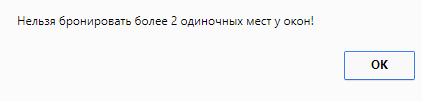
|
Места, обозначенные как место занято и место заблокировано выбору не подлежат.
Сохраненные данные передаются в ПК "Мастер-Тур".
- План рассадки автобусного переезда - настройка имеет три режима работы:
- Не отображать - если выбран этот режим, то в поиске и корзине не отображаются иконки для автобусного переезда,в OrderInfo не отображается план рассадки для автобусного переезда;
- Отображать - если выбран этот режим, то информация по плану рассадки автобусного переезда отображается в поиске (без возможности редактирования), корзине (без возможности редактирования) и OrderInfo (с возможностью рассадки туристов, без проверки правил рассадки);
- Отображать с проверкой - если выбран этот режим, то информация по плану рассадки автобусного переезда отображается в поиске (без возможности редактирования), корзине (без возможности редактирования) и OrderInfo (с возможностью рассадки туристов, с проверкой правил рассадки);
в режиме Отображать с проверкой действуют следующие правила:
- Если выбор места происходит для одного туриста, то он может занять любое свободное и открытое для бронирования место в автобусе, за исключением случая, когда в автобусе уже заняты 2 одиночных места у окна (например, заняты места 12 и 16, а 11 и 15 свободны);
- Если бронирование происходит для двух туристов и более:
- При четном количестве человек туристов следует рассаживать парами – одно место у окна и одно у прохода (например, 17 и 18, 23 и 24 и т.д.), при этом не имеет значения рассажены пары рядом или в разных местах автобуса;
- Для нечетного количества человек- одного из туристов следует рассадить по правилам посадки для одного туриста, остальных парами.
При нарушении правил бронирования выдаются информационные сообщения по следующему образцу:

|
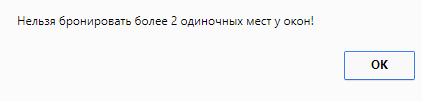
|
Места, обозначенные как место занято и место заблокировано выбору не подлежат.
Сохраненные данные передаются в ПК "Мастер-Тур".
- План рассадки железнодорожного переезда – настройка имеет три режима работы:
- Не отображать - если выбран этот режим, то в поиске и корзине не отображаются иконки для железнодорожного переезда, в OrderInfo не отображается план рассадки для железнодорожного переезда;
- Отображать - если выбран этот режим, то информация по плану рассадки железнодорожного переезда отображается в поиске (без возможности редактирования), корзине (без возможности редактирования) и OrderInfo (с возможностью рассадки туристов, без проверки правил рассадки).
- Отображать фильтр по городам на главной странице поиска – в главных фильтрах поиска после выбора страны появляется возможность выбора города. Чтобы настройка применилась, нужно перезапустить службу поиска, а также перезапустить сайт на IIS.
- Поиск. Проверка наличия курсов валют – по умолчанию признак включен (т.е. поиск туров осуществляется с учетом наличия курса национальной валюты и реальных кросс-курсов). Если признак выключен, то работа осуществляется следующим образом:
- Если отсутствует курс национальной валюты, а поиск происходит в ней, то система все цены показывает равными 0;
- Если отсутствует кросс-курс между валютами (например: перелет в $, а отель в EU), а поиск происходит в одной из этих валют, то система все цены показывает равными 0;
- Если отсутствует курс национальной валюты, то в корзине система показывает стоимость в валюте тура, в национальной валюте цена показывается 0. Бронирование происходит по стоимости в валюте тура, при этом курс национальной валюты в путевке не фиксируется, стоимость в национальной валюте указывается 0;
- Если отсутствует кросс-курс между валютами (например: перелет в $, а отель в EU), то в корзине цена в валюте тура показывается равная 0 и бронирование становится невозможным;
- В API по запрашиваемой валюте происходит выгрузка цены, аналогичной цене поиска в той же валюте (т.е. в соответствии с алгоритмом, описанным в первом и втором подпунктах по данной настройке);
- В Оформлении клиентов расчет стоимости осуществляется без учета наличия или отсутствия признака активности (т.е. если не заведен курс национальной валюты или кросс-курсы, необходимые для расчета, то стоимость не рассчитается);
- Проверять наличие активного договора при авторизации турагентства – настройка доступна, начиная со 2-го релиза. По умолчанию признак выключен. Чтобы применились изменения по настройке, нужно перелогиниться в Поиске/Корзине (в личном кабинете изменения применятся через час, для ускорения работы можно перезапустить пул приложения ПК "Мастер-Web"). Работа настройки осуществляется следующим образом:
- Если признак выключен, то работа (т.е. авторизация турагентства в Поиске, Корзине и Личном кабинете) будет осуществляться без проверки заключен договор или нет;
- Если признак включен, то происходит проверка на наличие договора с признаком По умолчанию. Если такой договор найден, то он и будет использоваться при бронировании путевок;
- Если срок действия договора с признаком По умолчанию истек (либо если признак По умолчанию не выбран ни у одного договора), то проверяется любой другой созданный договор. Если хотя бы по одному договору дата его окончанию позже текущей даты (приоритет идет от даты создания этого договора, то есть самый новый созданный договор является наиболее приоритетным) и в ПК "Мастер-Web"' не задана настройка "Количество дней, после которых доступ в ПК "Мастер-Web" закрывается", то работа в системе ведется без изменений (т.е. разрешено бронирование путевок);
- Если найден хотя бы один договор, у которого дата его окончанию позже текущей даты, и в ПК "Мастер-Web" задана настройка "Количество дней, после которых доступ в ПК "Мастер-Web" закрывается", то проверяется, установлены ли у партнера признаки Заключен договор и Дает клиентов. Если признак Дает клиентов задан, а признак Заключен договор не задан и кол-во дней истекло, то при авторизации будет выходить предупреждения о том, что срок действия договора истек. Доступ в личный кабинет и бронирование путевок будут невозможны. Текст сообщения можно изменить в поле Текст сообщения при отсутствии активного договора с турагентством;
- Если нет ни одного актуального договора (т.е. у всех договоров дата их окончанию меньше, чем текущая дата), то при авторизации будет выходить предупреждения о том, что срок действия договора истек. Доступ в личный кабинет и бронирование путевок будут невозможны. Текст сообщения можно изменить в поле Текст сообщения при отсутствии активного договора с турагентством;
- Использовать быстрый алгоритм поиска – по умолчанию признак выключен. При выключенном признаке работа в поиске осуществляется без изменений. Если признак включен, то поиск начинает работать быстрее (т.е. вывод данных осуществляется быстрее, чем при выключенном признаке, но в этом случае данные в фильтрах могут быть избыточны). Чтобы настройка применилась, нужно перезапустить службу поиска.
- Отображать кнопку "Применить фильтры" – по умолчанию признак выключен. При включенном признаке в доп. фильтрах появляется кнопка Применить фильтры. В этом случае результаты поиска по выбранным значениям в доп. фильтрах отобразятся только после нажатия кнопки Применить фильтры. В Canary эта настройка не обрабатывается (по умолчанию кнопка Применить фильтры присутствует).
- Задержка между выбором доп. фильтров и выводом результатов – по умолчанию установлено значение 1 секунда. В настройке задается время задержки между тем, когда выбраны данные в дополнительных фильтрах и через сколько отобразятся результаты в поиске по этим выбранным данным. Если включен признак Отображать кнопку "Применить фильтры", то время автоматически устанавливается в 1 секунду и это значение неизменно;
- Максимальное количество дат и продолжительностей, которое будет обрабатываться в клиенте поиска – по умолчанию поля не заполнены.
- Максимальное количество дат – после заполнения настройки при попытке выбора количества дат, превышающее значение настройки (из клиента поиска или формы быстрого поиска) будет выдаваться сообщение о том, что выбрать большее количество дат нельзя. При переходе в клиент поиска по прямой ссылке (url) количество дат, превышающее значение настройки будет отбрасываться и не учитываться при поиске.
- Максимальное количество продолжительностей – после заполнения настройки при попытке выбора количества продолжительностей, превышающее значение настройки (из клиента поиска или формы быстрого поиска) будет выдаваться сообщение о том, что выбрать большее количество продолжительностей нельзя. При переходе в клиент поиска по прямой ссылке (url) количество продолжительностей, превышающее значение настройки будет отбрасываться и не учитываться при поиске.
- Максимальное количество дат и продолжительностей, которое будет обрабатываться в API для поисковых систем – по умолчанию поля не заполнены.
- Максимальное количество дат – после заполнения количество дат, превышающее значение настройки (переданное в API для поисковых систем) будет отбрасываться и не учитываться при поиске.
- Максимальное количество продолжительностей – после заполнения количество продолжительностей, превышающее значение настройки (переданное в API для поисковых систем) будет отбрасываться и не учитываться при поиске.
- Использовать глобальные коды питаний в поиске – по умолчанию настройка выключена. При включении в дополнительных фильтрах поиска будут отображаться питания, сгруппированные по глобальным кодам питаний справочника Типы питания. Настройка доступна с релиза 15.3.
- Использовать глобальные коды категорий отелей в поиске – по умолчанию настройка выключена. При включении в дополнительных фильтрах поиска будут отображаться категории отелей, сгруппированные по глобальным кодам категорий справочника Категорий отелей. Настройка доступна с релиза 15.3.
- Проверять корректность данных туристов – по умолчанию настройка выключена. При включении в корзине начинают проверяться данные туристов. Настройка доступна с релиза 15.3.
- Показывать описание и изображения отелей в поиске – по умолчанию настройка выключена. При включении настройки в поиске и корзине начинают отображаться изображения и описание отелей. Настройка доступна с релиза 15.4. В Canary эта настройка не обрабатывается (по умолчанию описание и изображения отелей присутствует всегда).
- Отображение валюты в поиске – можно выбрать один из вариантов отображения валюты в поиске: отображение Кода валюты, ISO кода валюты или Символа валюты из справочника Валюты
- Приоритет применения цен – можно выбрать один из вариантов приоритета применения цен при расчете. Для применения настройки необходимо перезапускать службу поиска и MTS.
- по дате активации ценового блока – стандартное поведение системы (выбрано по умолчанию)
- по типу ценового блока – при расчете цены будут учитываться сначала ценовые блоки с типом SPO, а потом ценовые блоки с типом Ordinary. В этом случае при публикации ценового блока с типом Ordinary после спецпредложений – он не будет их перекрывать.
- по цене брутто – при расчете цены будет подбираться минимальная стоимость брутто по всем подходящим ценовым блокам без учета даты активации или типа ценового блока
Важно: Настройка применяется для поиска в онлайне, в экране Оформление клиентов и при формировании отчета Экспорт цен. Акции (KickBack, PayStay, EarlyBird, SpecialTransfer) в онлайне и в оформлении клиентов настройкой не обрабатываются.
- Выбор страны для приоритета цен – множественный выбор стран, для которых будет действовать приоритет применения цен. Активна только в случае выбора в предыдущей настройке приоритет применения цен значения по типу ценового блока или по цене брутто.
- Отображать окончание периода продаж ценового блока – регулирует видимость даты окончания действия SPO из ценового блока в поиске программ туров.
- Согласен получать рассылку по e-mail – регулирует отображение в поиске чек-бокса "Согласен получать рассылку по e-mail".
- Рассчитывать общую продолжительность тура в поиске по дате вылета обратного перелета (иначе по дате прилета обратного перелета) – регулирует расчет общей продолжительности тура по дате вылета обратного перелета если включена, если выключена - расчет общей продолжительности тура по дате прилета обратного перелета. По умолчанию настройка выключена.
Настройки Canary
- Искать отели во внешних системах – настраивает работу Canary при работе с отелями из внешних систем.
- Да – признак Искать отели во внешних системах отображается и выбран (значение по умолчанию)
- Нет – признак Искать отели во внешних системах отображается и не выбран (поиск по отелям из внешних систем не производится)
- Не отображать (никогда не искать) – признак Искать отели во внешних системах не отображается (поиск по отелям из внешних систем не производится)
- Использовать таблицу цен – позволяет отображать дополнительный фильтр «Таблица цен» в Canary. По умолчанию признак выключен, дополнительный фильтр «Таблица цен» в Canary отсутствует.
- Открывать дополнительный фильтр в поиске туров – в выпадающем фильтре можно задать то значение, которое будет отображаться при поиске туров по умолчанию
- Не открывать – значение по умолчанию (при поиске не будет открыт ни один из дополнительных фильтров)
- Таблица цен (активен только в том случае, если выбран признак выше Использовать таблицу цен)
- Доступность
- Варианты туров
- Размещение
- Перелеты
- Использовать таблицу дат в поиске авиабилетов – позволяет отображать дополнительный фильтр «Таблица дат» в поиске авиабилетов в Canary. По умолчанию признак выключен, дополнительный фильтр «Таблица дат» в поиске авиабилетов в Canary отсутствует.
- Открывать дополнительный фильтр в поиске авиабилетов – в выпадающем фильтре можно задать то значение, которое будет отображаться при поиске авиабилетов по умолчанию
- Не открывать – значение по умолчанию (при поиске не будет открыт ни один из дополнительных фильтров)
- Таблица дат
- Доступность
- Перелеты
- Автоматическая подгрузка последующих результатов – при выбранном признаке поиск подгружает следующие варианты автоматически при скролле вниз, при невыбранном признаке подгрузка осуществляется с помощью кнопки Показать еще. По умолчанию признак не выбран.
- Вариант отображения фильтров – в выпадающем списке можно выбрать вариант отображения дополнительных фильтров в Canary. Настройка одновременно применяется для вкладок Туры и Авиабилеты (обрабатывается с релиза 15.8)
- Горизонтально
- Вертикально
- Включить вкладку "Отели" - в выпадающем списке можно выбрать вариант, в какой вкладке будут выводится туры с параметром "наземное обслуживание".
- Не включать (значение по умолчанию) – в экране Canary остаются 3 вкладки: Туры, Авиабилеты, Наличие мест на отели (в зависимости от настроек в setting.js).
- Включить и показывать туры «наземное обслуживание» только на вкладке «Отели» – в экране Canary появляются две вкладки: Отели и Туры, после которых идут текущие вкладки Авиабилеты и Наличие мест на отели (в зависимости от настроек в setting.js).
- Для вкладки «Отели» отображаются все туры с параметром «наземное обслуживание».
- Для вкладки «Туры» отображаются все остальные туры.
- Включить и показывать туры «наземное обслуживание» на вкладках «Отели» и «Туры» – В экране Canary появляются две вкладки: Отели и Туры, после которых идут текущие вкладки Авиабилеты и Наличие мест на отели(в зависимости от настроек в setting.js).
- Для вкладки «Отели» отображаются все туры с параметром «наземное обслуживание».
- Для вкладки «Туры» отображаются все туры, в том числе параметром «наземное обслуживание».
- Не показывать реквизиты отелей: адрес, телефон, факс, е-mail - регулирует отображение в карточке отеля в разделе контакты отображение информации об адресе, телефоне, факсе и электронной почте отеля. Если настройка включена, то в разделе контакты в карточке отеля отображается только адрес в формате город, страна.
- Просмотр отелей от внешних поставщиков – по умолчанию настройка выключена. При включении, если у отеля указана ссылка на сайт, то при клике на название отеля или на картинку - будет переход на сайт отеля.
- Не показывать пустые карточки отелей – по умолчанию настройка выключена. При включении, если у отеля отсутствует фото, то название отеля не будет являться кликабельным и соответственно не будет открываться карточка отеля при нажатии.
- Показывать штрафы и сумму к оплате – по умолчанию настройка выключена. При включении, на основной панели поиска появляются чекбоксы «Показать штрафы» и «Показать цены к оплате» (появляется только после авторизации пользователя).
- Сохранять данные статистики из онлайна – по умолчанию настройка выключена. При включенной настройке, в момент бронирования путевки из корзины Canary, будет записываться информация из cookie (_ga, _gid, _ym_uid, roistat_visit) в историю путевки.
- Включение режима обучения – по умолчанию настройка выключена. При включенной настройке в корзине Canary будет отображаться Режим обучения, в котором можно будет просмотреть подсказки по следующим элементам корзины (в текстовое поле вводится текст отображаемой подсказки). Для корректной работы необходимо заполнение всех текстовых полей:
- Войти – выделена кнопка Войти;
- Название тура – выделено название тура;
- Название отеля – выделено название отеля по туру;
- Штрафы (отель) – выделен блок о штрафах для отелей из внешней системы;
- Посмотреть еще варианты (авиа) – выделен блок, где можно просмотреть варианты для перелетов из внешней системы;
- Информация о тарифе (авиа) – выделен блок, где можно просмотреть информацию о тарифе для перелетов из внешней системы;
- Не рассчитанная услуга в туре – показывает пример услуги, которая в туре не рассчитывается до тех пор, пока не включена;
- Фамилия (главный турист) – выделено поле ввода фамилии (у главного туриста);
- Имя (главный турист) – выделено поле ввода имени (у главного туриста);
- Паспорт (главный турист) – выделено поле ввода данных загран. паспорта (у главного туриста);
- Гражданство (главный турист) – выделено поле ввода гражданства (у главного туриста);
- Телефон (главный турист) – выделено поле ввода номера телефона (у главного туриста);
- E-mail (главный турист) – выделено поле ввода e-mail (у главного туриста);
Настройки отправки сообщений об ошибках
- Включение отправки писем с сообщениями об ошибках – по умолчанию выключено. Раздел, позволяющий пользователю включить функцию отправки логов с ошибками от различных служб и приложений на электронную почту
- Адрес почтового сервера для отправки писем – адрес SMTP сервера, с учетной записи которого будут отправляться письма с ошибками
- Порт почтового сервера для отправки писем – порт SMTP сервера, с учетной записи которого будут отправляться письма с ошибками
- Логин и пароль для SMTP авторизации – данные учетной записи SMTP сервера, с которой будут отправляться письма с ошибками
- Ssl – включение системы шифрования для SMTP сервера
- Адрес получателя писем – адрес электронной почты, на которую будут приходить письма с ошибками
- Адрес отправителя писем – адрес электронной почты, с которой будут отправляться письма с ошибками
- Тема писем с ошибками – наименование для приходящих писем с ошибками
Настройки интеграции с amoCRM
Данный раздел включается после того, как установлен дополнительный модуль Интеграция с amoCRM. Настройки описаны в самом модуле.
Настройки отображения информации о туристах
Данные настройки указывают, какие данные о туристах должны заполняться при бронировании туров, а также определяют, какая информация будет выводиться в уже готовых путевках в личном кабинете агентства. Здесь же можно установить желаемый регистр букв и правило транслитерации.
Для всех полей можно задать настройки:
- Заголовок на странице – название поля, которое будет отображаться в таблице с туристами
- Видимое – признак, определяющий будет ли отображаться данное поле в таблице
- Обязат. – обязательное. Признак, определяющий необходимость заполнения поля при бронировании путевки. Если не все обязательные поля заполнены – бронирование невозможно (для некоторых полей этот признак поменять нельзя)
- Редакт. – редактируемое. Признак, который определяет, можно ли менять значение поля в экране «Информация о заявке» («OrderInfo.aspx»)
- Обязат. без регистрации – обязательное без регистрации. Признак, определяющий необходимость заполнения поля при бронировании путевки без регистрации. Бронирование без регистрации невозможно без обязательных полей: фамилия и имя загран. паспорта или национального паспорта (в зависимости от того, какие выбраны в обязательных), e-mail. Эти поля проставляются автоматически при выборе какого-либо поля в этой колонке
- Транслитерация – выбор правила транслитерации
- Нет – данные в поле не изменяются
- Транслитерация – русские символы заменяются на латинские согласно правилам транслитерации
- Латиница – запрещен ввод русских символов. Можно вводить только латинские символы и цифры
- Регистр – определяет написание заглавных и строчных букв
- По умолчанию – данные записываются так, как их ввел пользователь
- С заглавной – первая буква в слове заглавная, остальные строчные
- Большие – все буквы заглавные
- Маленькие – все буквы строчные
Список полей, доступных для настройки:
- Порядковый номер – номер туриста в списке (можно настраивать только видимость поля)
- Главный турист – выбранный признак главного туриста (это поле нельзя редактировать в заявке)
- Пол – пол туриста (выбирается из выпадающего списка)
- Дата рождения – для детей поле Дата рождения всегда является обязательным
- Место рождения
- Гражданство
- Загран-паспорт: фамилия – фамилия туриста (поле обязательно для заполнения во всех путевках)
- Загран-паспорт: имя – имя туриста (поле обязательно для заполнения во всех путевках)
- Загран-паспорт: отчество – отчество туриста
- Загран-паспорт: серия/номер – серия и номер заграничного паспорта (для серии и номера поля отдельные, но настройка у них одна)
- Загран-паспорт: дата выдачи
- Загран-паспорт: дата окончания
- Загран-паспорт: кем выдан
- Национальный паспорт: фамилия
- Национальный паспорт: имя
- Национальный паспорт: отчетство
- Национальный паспорт: серия/номер
- Национальный паспорт: дата выдачи
- Национальный паспорт: кем выдан
- Телефон
- ID туриста
- Регион проживания (по умолчанию не выбрано)
- Как вы о нас узнали (по умолчанию не выбрано)
Настройки ввода информации о туристах можно задавать для отдельных стран Настройки для отдельной страны приоритетнее общих настроек
Приоритеты комиссий
Настройка для выставления приоритетов комиссии доступна, начиная с 15 версии релиза 15.9.
Видимость настройки приоритетов регулируется соответствующим разрешением (actions) Скрыть приоритеты комиссий.
Про применение приоритетов подробнее можно ознакомиться в статье Приоритет действия комиссий.

|
По умолчанию признак активности Задать индивидуальный порядок приоритетов выключен - это значит что порядок приоритетов выставлен по умолчанию. Параметры приоритетов комиссий представлены в порядке уменьшения приоритета (верхний параметр - самый приоритетный). По умолчанию параметры расположены в следующем порядке:
- Приоритет
- Филиал
- Тур
- Страна
- Тип тура
- Партнер
- Группа партнеров
- Город выезда
- Даты заезда\проживания
- Дней до заезда не более
- Даты продажи
Для того, чтобы задать необходимый порядок приоритетов, нужно включить признак активности Задать индивидуальный порядок приоритетов и перетащить параметр на необходимую позицию. Чтобы сбросить выставленный индивидуальный порядок на порядок по умолчанию - нужно выключить признак активности Задать индивидуальный порядок приоритетов и порядок выставится по умолчанию.
Начиная с релиза 15.9 по нажатию на кнопку Комиссии можно перейти в экран редактирования комиссий.
Настройки квотирования
Данный блок настроек доступен начиная с версии 15.9
Настройки отвечают за параметры отображения результатов поиска в экране Canary: Наличие мест на отели.
Настройки доступны по адресу: Меню → Администрирование → Настройки → Настройки квотирования (ссылка на страницу http://ip-адрес сервера/TourPrograms/Settings).
По умолчанию параметры расположены в следующем порядке:
- Отображать «Нет мест», если закончились свободные места в квоте (иначе отображать «Запрос») – по умолчанию признак включен.
- Отображать числовое значение оставшихся мест (в случае, когда достигнуто значение «Мало») – по умолчанию признак выключен (при включении начинает отображаться числовое значение квот согласно условиям настройки «Мало», заданным для каждого класса услуг).
- Наличие мест, отображаемое при наступлении релиз-периода
- Значение, определяющее наличие мест «Есть» — символ, отображаемый в поиске, если места со статусом «Есть», максимум 7 символов.
- Значение, определяющее наличие мест «Нет» — символ, отображаемый в поиске, если места со статусом «Нет», максимум 7 символов.
- Значение, определяющее наличие мест «Запрос» — символ, отображаемый в поиске, если места со статусом «Запрос», максимум 7 символов.
- Значение, определяющее наличие мест «Мало» — символ, отображаемый в поиске, если места со статусом «Мало», максимум 7 символов.
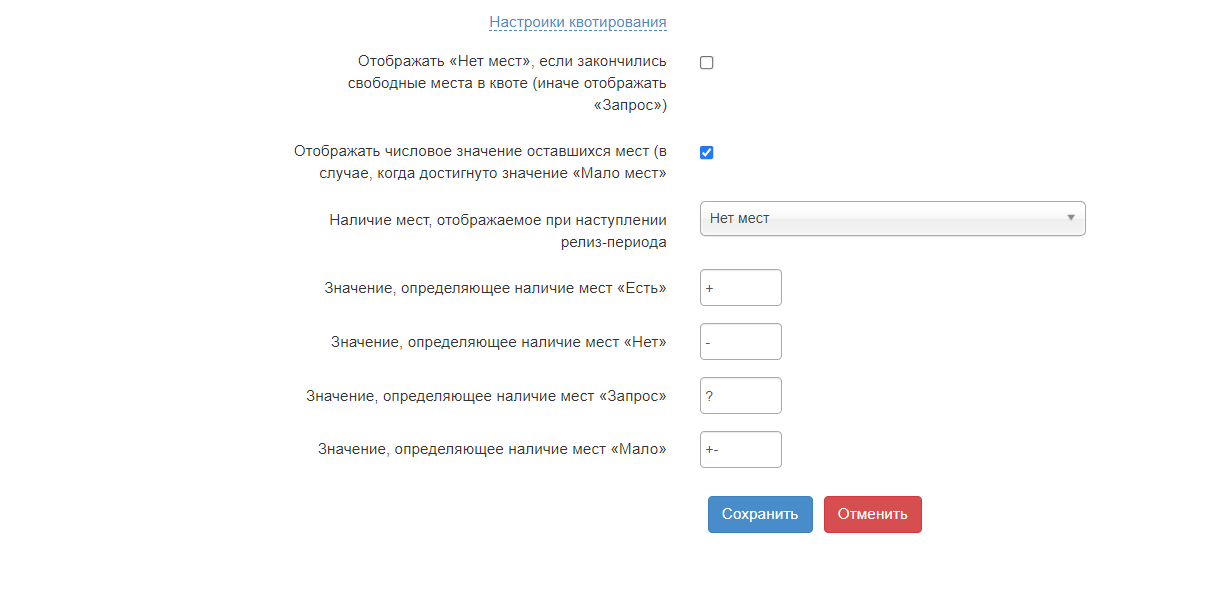
|
Настройки оплаты
Раздел Настройки оплаты позволяет задать параметры, связанные с предоплатой и полной оплатой по туру. Эти параметры влияют на расчет сроков, в которые турист должен внести оплату, и отображаются в интерфейсах бронирования.
- Поля настройки
- Срок полной оплаты (в днях) – количество дней, за которое клиент обязан внести полную оплату.
- Возможные значения:
- С даты бронирования – срок отсчитывается от даты создания брони.
- До даты заезда – срок отсчитывается в обратную сторону от даты начала тура.
- Возможные значения:
- Срок предоплаты (в днях) – количество дней, за которое клиент должен внести предоплату.
- Возможные значения:
- С даты бронирования – срок отсчитывается от даты создания брони.
- До даты заезда – срок отсчитывается в обратную сторону от даты начала тура.
- Возможные значения:
- Предоплата – размер предоплаты, которую необходимо внести в указанный срок.
- Возможные значения:
- % – процент от общей стоимости тура.
- у.е. – фиксированная сумма в условных единицах.
- Возможные значения:
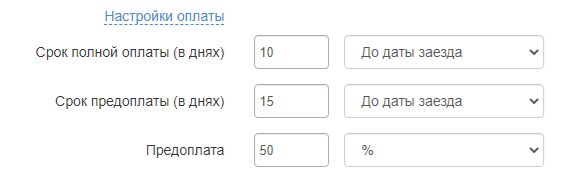
|
Плагины
Раздел «Плагины» – это раскрывающийся блок на странице Администрирование → Настройки. При нажатии открывается перечень доступных интеграционных плагинов, каждый из которых можно включить/выключить с помощью чекбокса.
- Поведение
- При первичном обновлении (после добавления раздела) ни один плагин не выбран.
- Включение/выключение выполняется установкой/снятием чекбокса у нужного плагина, затем нажатием кнопки Сохранить.
 Изменения вступают в силу не сразу, а после обновления данных в кешах (около 30-60 сек) после нажатия Сохранить.
Изменения вступают в силу не сразу, а после обновления данных в кешах (около 30-60 сек) после нажатия Сохранить.
- Доступные плагины (на текущий момент)
- ПриорБанк – интеграция с онлайн-оплатой.
- Получение туркода (Камкор) – получение туркода.
- API CRM – интеграция с API CRM.